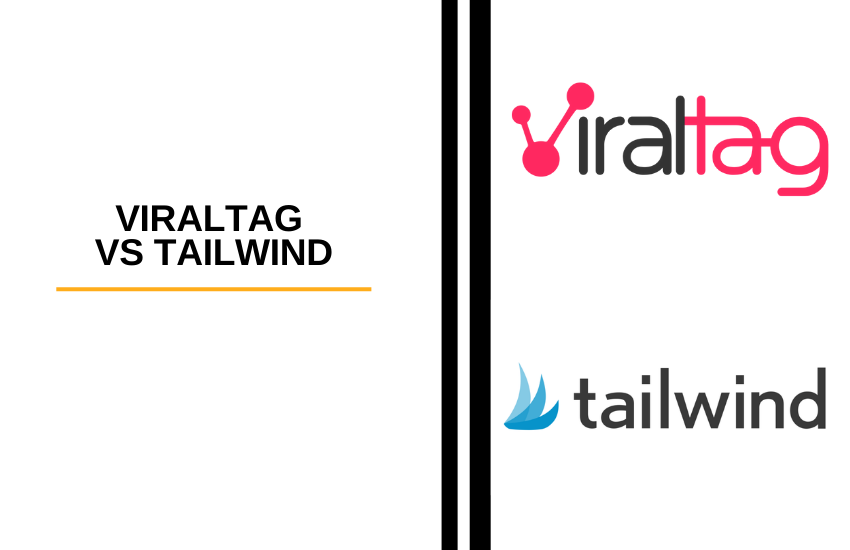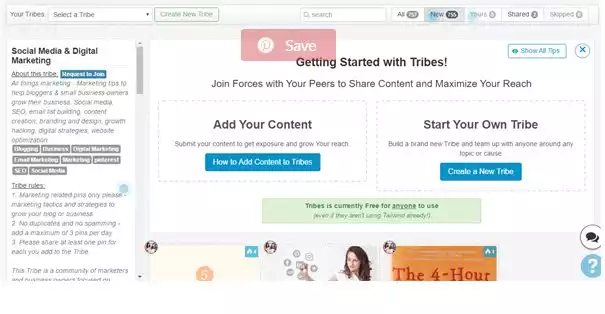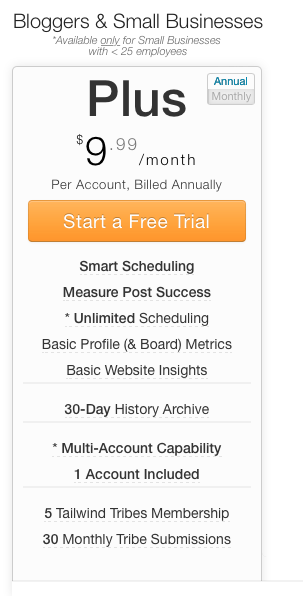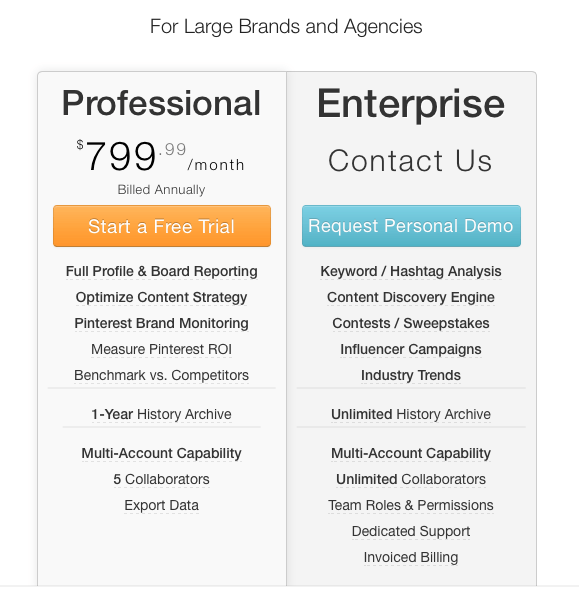Zuletzt aktualisiert am 11. Januar 2024 von Ewen Finser
Den ganzen Tag in den sozialen Medien zu spielen, klingt wie ein wahrgewordener Traumjob, aber Solo-Inhaltsersteller und Vermarkter sowohl in kleinen Unternehmen als auch in Großunternehmen wissen, dass die Realität ganz anders aussieht.
Beim Social-Media-Marketing geht es um mehr als nur darum, mit Freunden und Fans online zu chatten - Sie müssen einen gut geplanten Inhaltskalender einhalten, der mehrere Social-Media-Posts umfasst, die zu durchdachten, vorher festgelegten Zeitpunkten online gehen müssen.
Um nicht den ganzen Tag (und an Wochenenden und Feiertagen) an den Computer oder das Telefon gefesselt zu sein, nutzen clevere Vermarkter hilfreiche Tools, um ihre Inhalte in eine Warteschlange zu stellen und bereitzustellen.
In diesem Artikel werden wir über zwei Themen sprechen Tools für die Terminierung und Planung sozialer Medien: Viraltag und Tailwind.
Das Fazit vorweg: Wenn Sie hauptsächlich Pinterest- und Instagram-Marketing betreiben, Rückenwind IST die beste Option (weit vor ViralTag). Wenn Sie jedoch auch andere Social-Media-Profile verwalten möchten, Viraltag ist ein großartiges Werkzeug um das alles als Grundlinie zu verwalten.
Tailwind ist das EINZIGE Tool, dem ich vertraue, um mehr AUTOMATISCHEN Traffic von Pinterest zu generieren. Andere Tools bieten Pinterest-Planung als "me too"-Angebot, Tailwind IST die Pinterest-Marketing-Suite. Bauen Sie Traffic, Stämme und Re-Pins auf!
Wir geben Ihnen einen kurzen Überblick über die einzelnen Angebote und gehen dann auf die Anmeldung, die Navigation im Dashboard und die Planung ein. Anschließend gehen wir etwas ausführlicher auf ein oder zwei Hauptfunktionen ein, gefolgt von einer Aufschlüsselung der Preise. Zum Schluss geben wir Ihnen unser abschließendes Urteil darüber, wann und wie Sie die einzelnen Tools einsetzen sollten.
Was ist Viraltag?
Viraltag ist eine Social-Media-Marketing-Tool für den Austausch visueller Inhalte. Die Funktionen umfassen:
- Verwalten Sie mehrere soziale Netzwerke gleichzeitig
- Planen Sie eine unbegrenzte Anzahl von Beiträgen, damit Ihre Warteschlange nie leer wird.
- Wiederverwendung immergrüner und/oder hochwirksamer Inhalte
- Analysieren Sie die Leistung
Viraltag-Anmeldung
Das Anmeldeformular könnte nicht einfacher sein, und nachdem ich es ausgefüllt hatte, wurde ich tatsächlich zur Einrichtung meines Kontos weitergeleitet - es gab keine eine andere Formular, das ich nach diesem Formular ausfüllen musste. Beachten Sie, dass Sie dadurch automatisch 14 Tage lang kostenlos den Pro-Plan nutzen können. Über die Preise sprechen wir ein wenig später.
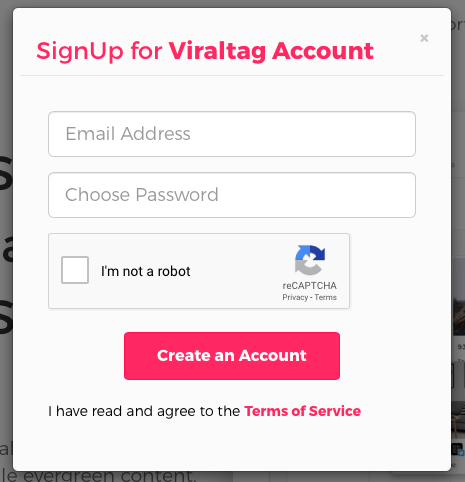
Um mit der Einrichtung meines Viraltag-Kontos zu beginnen, musste ich soziale Profile verbinden.
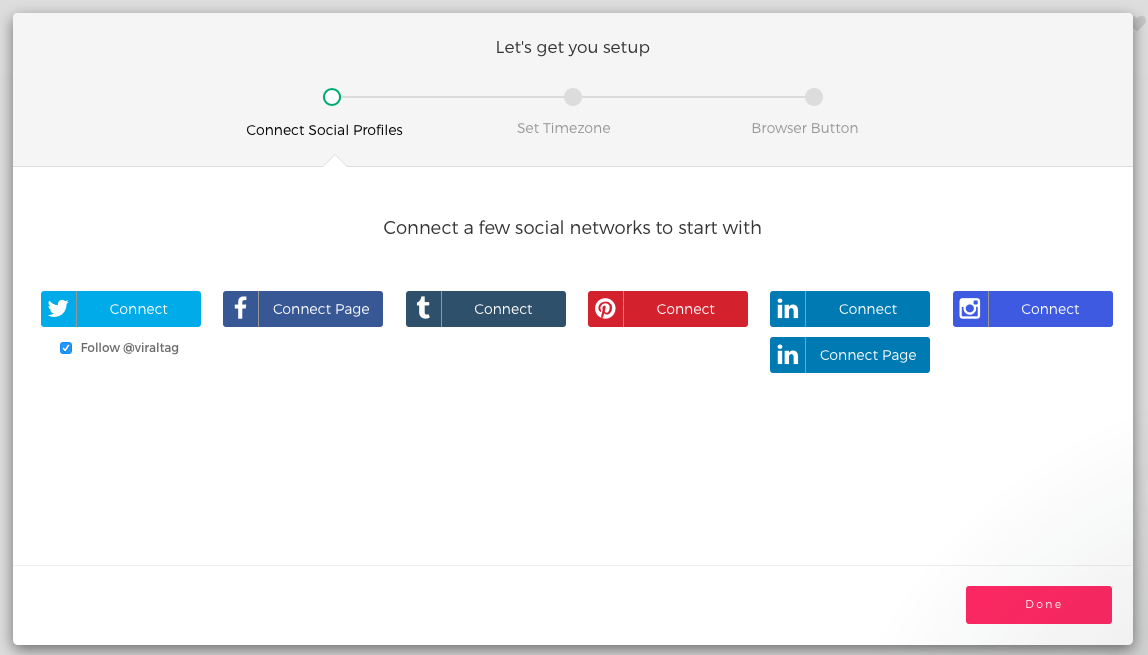
Das war ein ziemlicher Standard: Sie gehen auf die Anmeldeseite der Plattform, geben Ihre Daten ein und autorisieren Viraltag, Ihr Konto zu nutzen.
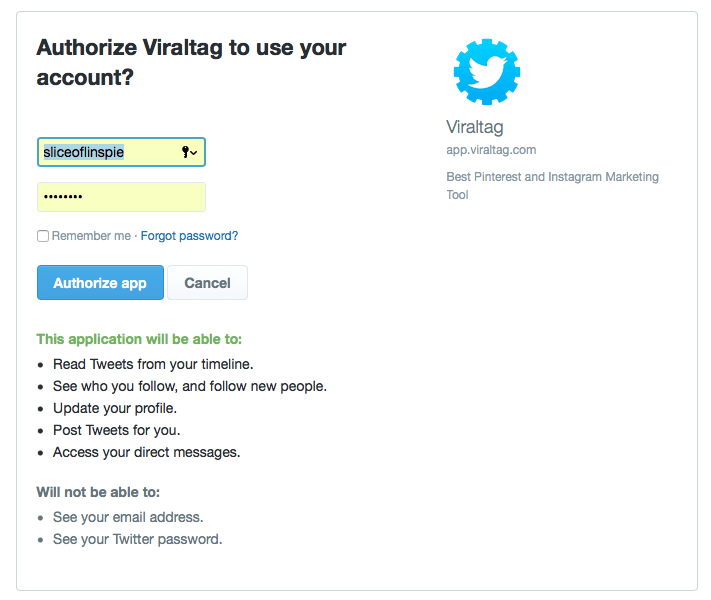
Bei Facebook gibt es einen zusätzlichen Schritt, damit Sie sich bei Ihrem Konto anmelden und dann Ihre Unternehmensseite verbinden können. Für LinkedIn-Profile und -Seiten gibt es zwei verschiedene Schaltflächen auf der Viraltag-Einrichtungsseite. Bei Instagram war ein größerer zusätzlicher Schritt erforderlich - Sie mussten die Viraltag-App herunterladen.
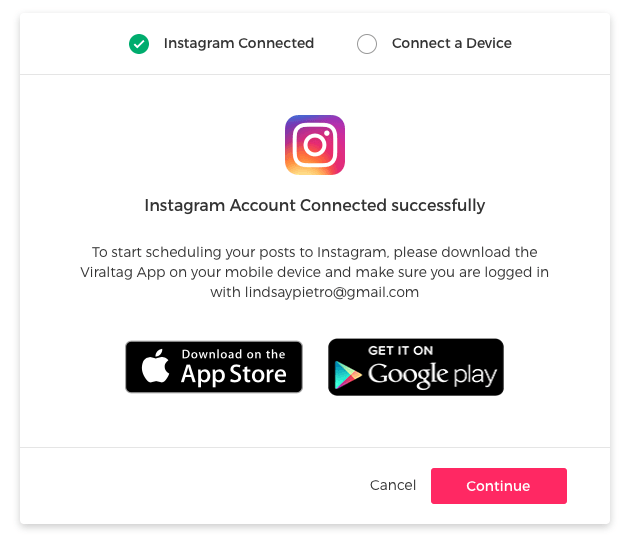
Das ist mühsam, aber auch ziemlich normal - ich musste etwas Ähnliches tun, als ich Instagram mit Buffer verbunden habe. Außerdem war ich gezwungen, die App auf mein iPhone herunterzuladen, was ich irgendwann sowieso hätte tun müssen. Alles, was ich tun musste, war, mich bei der App anzumelden, und die Instagram-Verbindung war einsatzbereit.
Ein weiterer Hinweis zu Instagram: Viele Social Media Scheduler, darunter auch Viraltag, können nicht wirklich posten für Sie. Das ändert sich jetzt ein wenig - Buffer kann jetzt für Sie posten - aber nicht jede Planungsplattform hat auf diese Fähigkeit umgestellt. Hier ist eine Video Er erklärt, wie Viraltag Ihnen dabei hilft, auf Instagram zu posten, und was Sie noch tun müssen, um diese Posts tatsächlich zu veröffentlichen und online zu stellen.
Am Ende habe ich insgesamt fünf Konten verbunden: Facebook-Seite, Instagram, LinkedIn-Profil, Pinterest und Twitter.
Als nächstes wählen Sie Ihre Zeitzone...
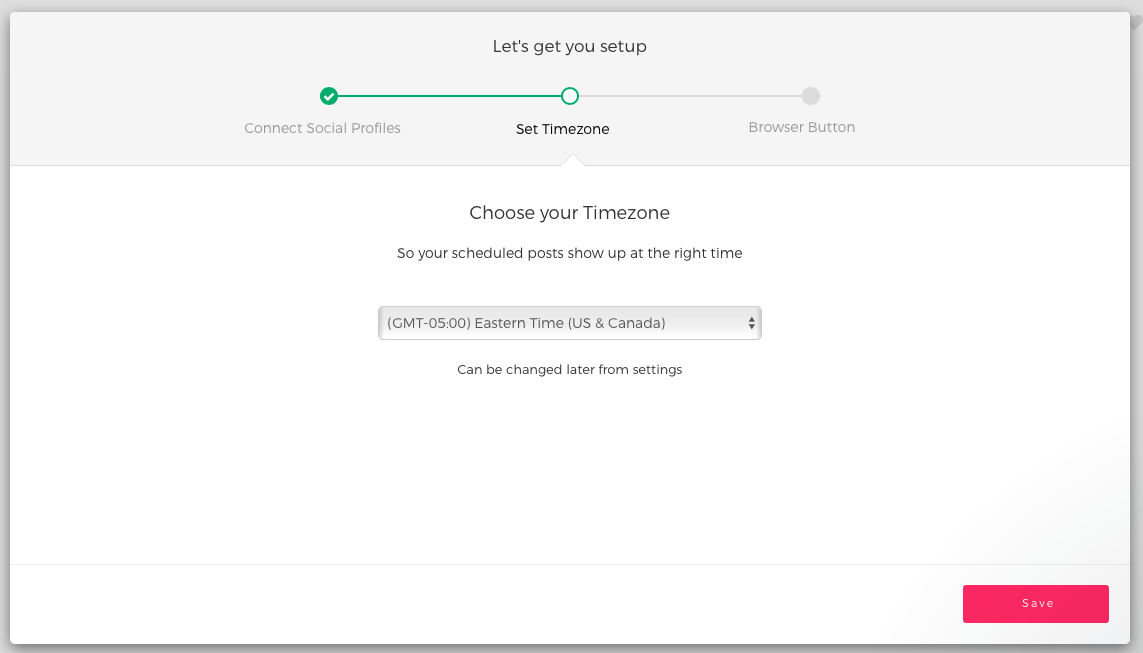
...und wählen Sie dann die Schaltfläche Ihres Browsers. Ich benutze Chrome nicht, also habe ich das Bookmarklet in meine Browserleiste gezogen.

Das Viraltag-Dashboard
Die Einrichtung war ziemlich einfach - der längste Schritt war die Verbindung mit Instagram, was aber trotzdem schnell ging. Sobald die Einrichtung abgeschlossen war, wurde ich zum Dashboard weitergeleitet, das hilfreiche Pop-ups enthielt, die mir erklärten, was zu tun ist.
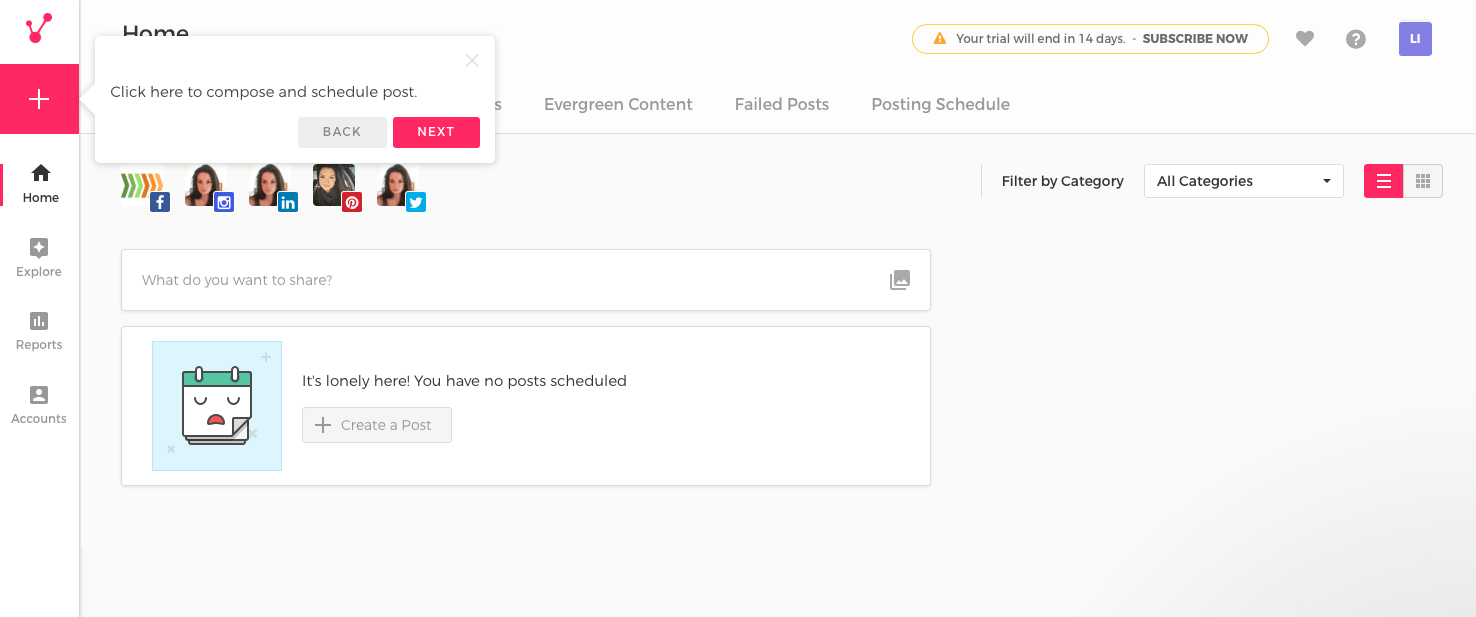
Gehen wir kurz das Armaturenbrett durch:
- Mit dem Pluszeichen können Sie neue Beiträge erstellen.
- Über die Schaltfläche "Erkunden" können Sie Inhalte kuratieren und erstellen. Hier fügen Sie Ihre bevorzugten RSS-Feeds und Social Streams hinzu und nutzen die Canva-Integration, um Grafiken zu gestalten.
- "Berichte" ist ziemlich selbsterklärend - hier sehen Sie, wie gut Ihre Beiträge sind. Sie können hier Berichte über Dinge wie Engagement und Traffic erhalten, aufgeschlüsselt nach sozialem Profil.
- Unter "Konten" können Sie soziale Profile hinzufügen oder entfernen.
- Über das Einstellungssymbol unten links können Sie Ihre Kontoeinstellungen, Zahlungsinformationen, Erweiterungen und Integrationen abrufen.
Ich möchte auf jeden Fall mit dem Bereich "Erkunden" herumspielen, aber da die Planung von Beiträgen das Hauptziel von Viraltag ist, beschließe ich, dort anzufangen.
Beiträge mit Viraltag planen
Ich klickte auf das Feld "Was möchten Sie freigeben?" und dieses Feld erschien oben auf dem Bildschirm:
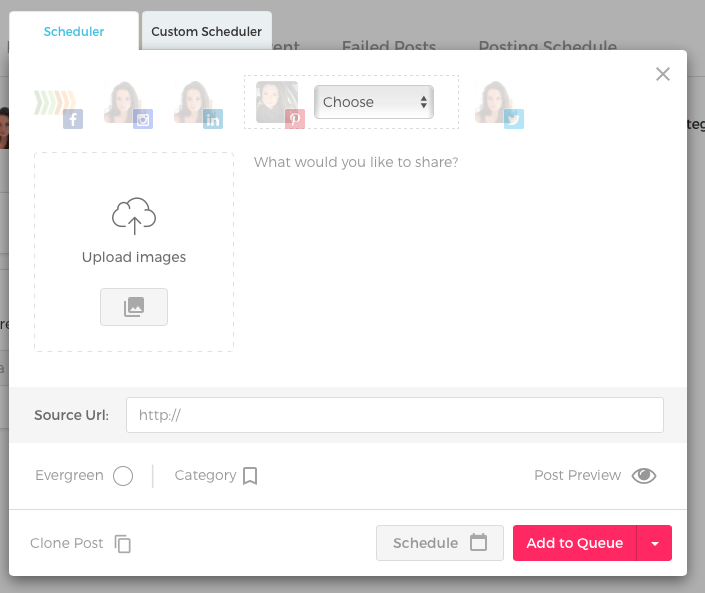
Ich möchte zuerst auf meiner Facebook-Seite posten, also klicke ich auf das entsprechende Symbol. Jetzt muss ich ein Foto hinzufügen. Es gibt mehrere Optionen:
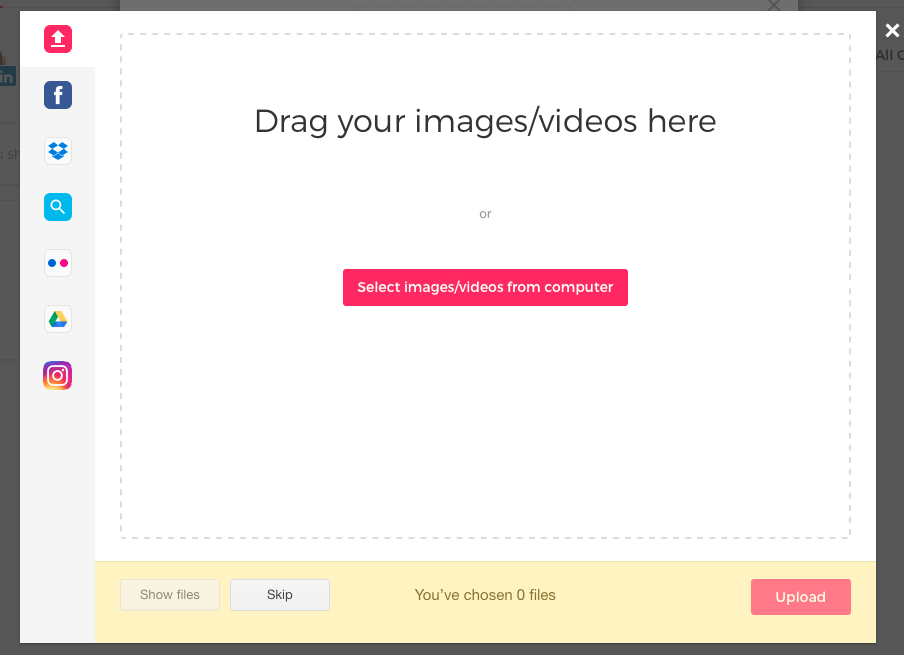
Hier finden Sie eine Übersicht über die Optionen zum Hinzufügen eines Fotos:
- Eine Datei von Facebook hochladen. Was ich seltsam finde, ist, dass Sie sich mit Facebook verbinden müssen wiederobwohl ich offensichtlich verbunden bin, da ich Beiträge für die Seite planen kann. Sobald ich die Verbindung hergestellt habe, habe ich eine Auswahl der Fotos in meinem persönlichen Facebook-Konto - allerdings nicht im Konto der Unternehmensseite.
- Stellen Sie eine Verbindung zu Dropbox her, um eine Ihrer Dateien hinzuzufügen.
- Suchen Sie im Web nach einem Bild, das von Bing unterstützt wird. Ich gehe davon aus, dass diese lizenzrechtlich legal sind, aber es wird nicht gesagt, ob sie es sind oder nicht.
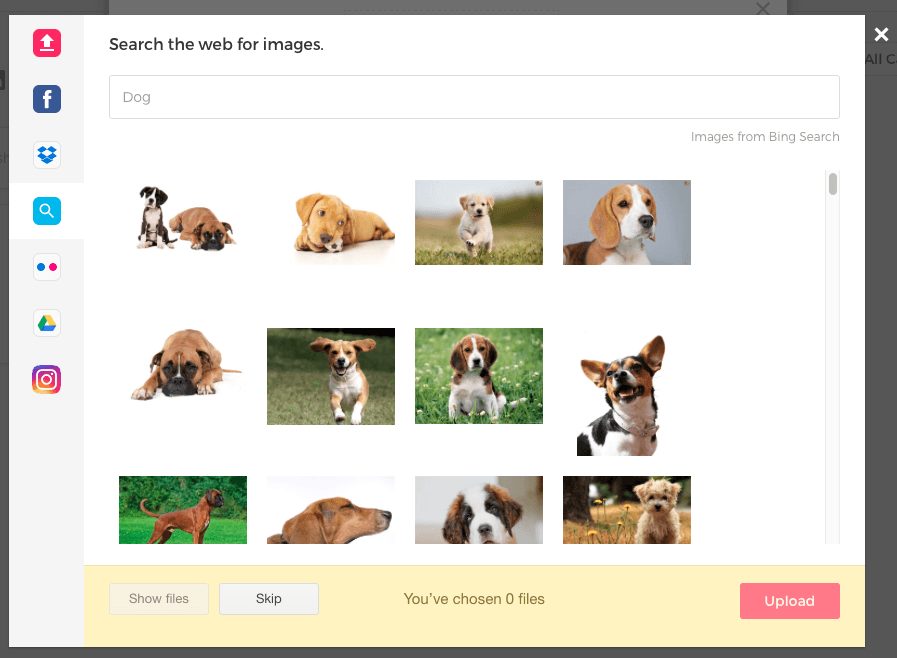
- Verbinden Sie sich mit Ihrem Flickr-Konto, um eine Datei hinzuzufügen.
- Stellen Sie eine Verbindung zu Ihrem Google Drive-Konto her, um eine Datei hinzuzufügen.
- Verbinden Sie sich mit Ihrem Instagram-Konto, um eine Datei hinzuzufügen - auch hier müssen Sie sich anmelden wieder. Seltsam.
Ich lade einfach ein Foto von meinem Computer hoch. Der Dateiname wird automatisch zur Beschreibung, was albern ist - wann verwendet man schon mal den Dateinamen als Text für einen Beitrag?
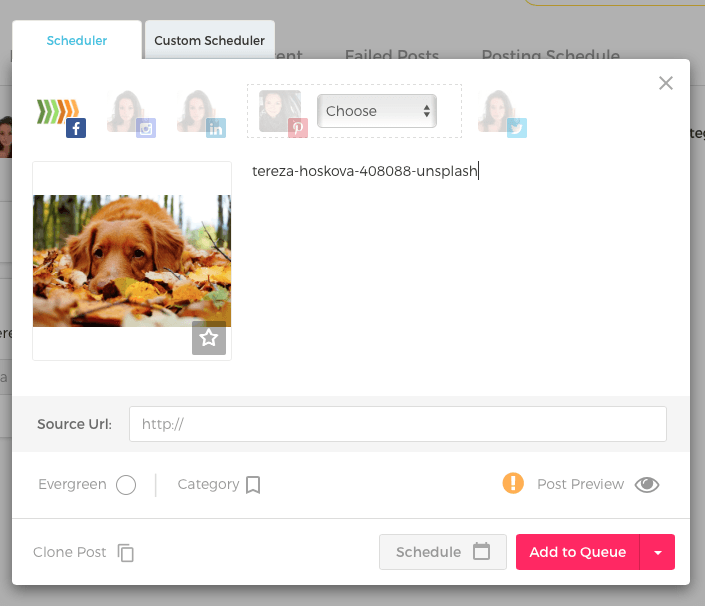
Ich aktualisiere die Bildunterschrift und füge die URL der Quelle hinzu, wo ich das Bild gefunden habe.
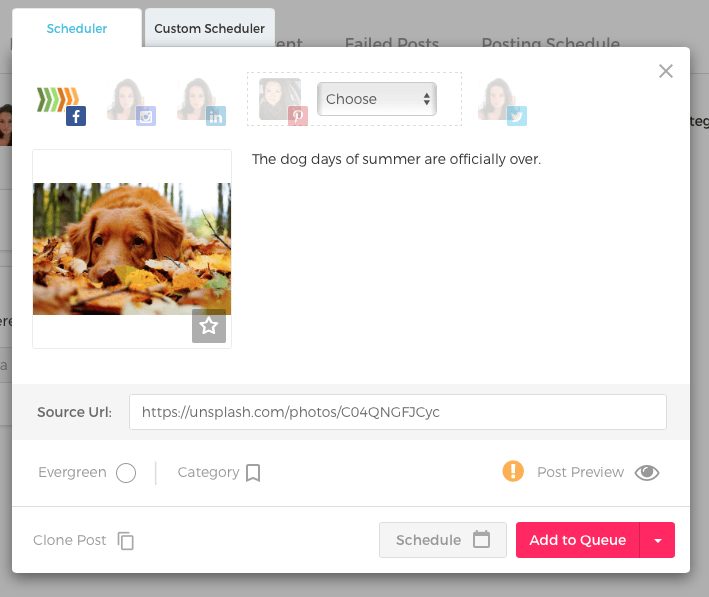
Ich weiß nicht genau, wie die Quell-URL aussehen wird, also klicke ich auf Beitragsvorschau, um zu sehen, wie es aussieht.
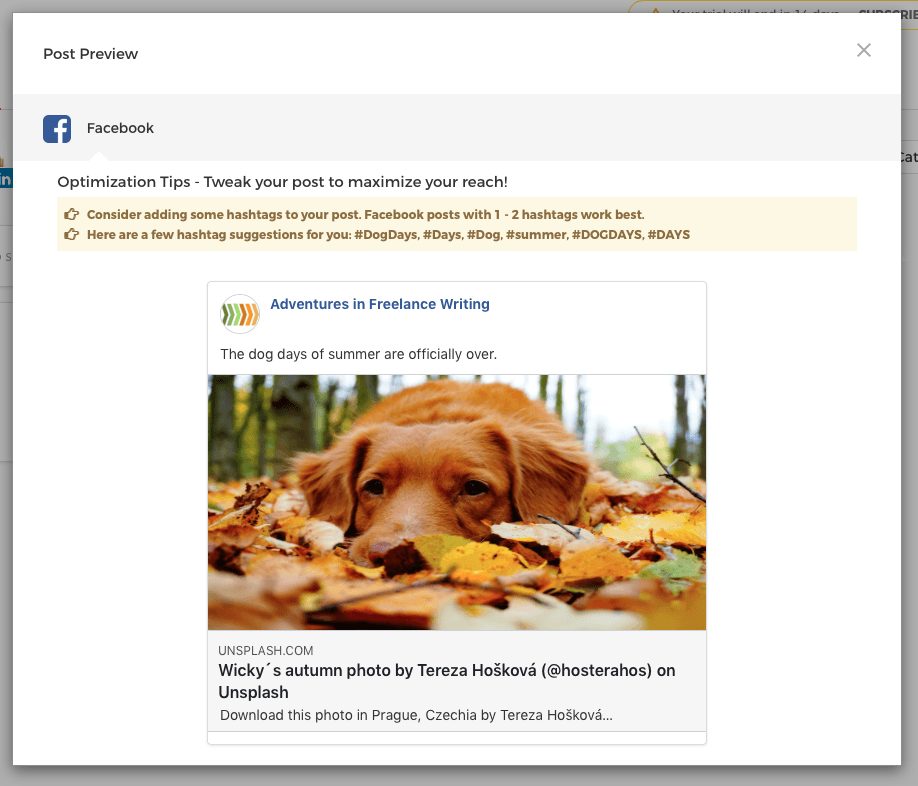
Ich möchte eigentlich nicht, dass die Leute auf die Website klicken, von der ich das Bild habe, also muss ich die URL entweder entfernen oder aktualisieren. Mir ist auch aufgefallen, dass das Bild zerknittert ist. So sieht das Originalbild aus:

Ich denke, ich hätte zuerst zu Canva gehen können, um das Bild so anzupassen, dass es perfekt in einen Facebook-Post passt, aber ich wünschte, Viraltag hätte das einfach für mich getan oder mir die Möglichkeit gegeben, es zuzuschneiden. Wenn ich die URL entferne, so dass es nur noch ein Bild mit einer Beschriftung ist, sieht das Foto wieder normal aus:
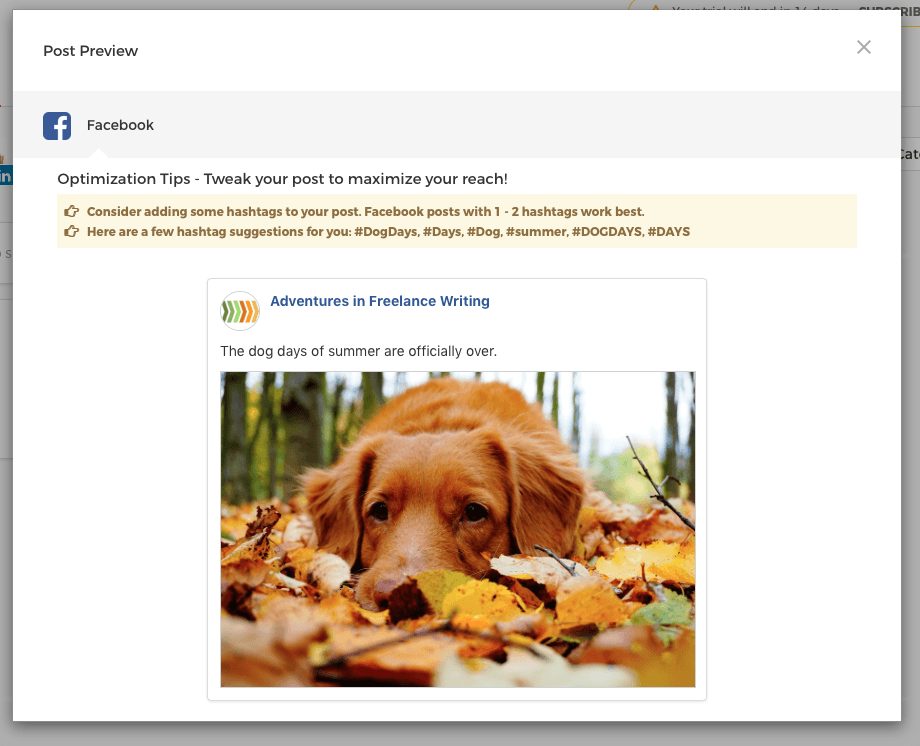
Die vorgeschlagenen Hashtags sind hilfreich, aber nur, wenn Sie gerne Hashtags zu Facebook-Beiträgen hinzufügen - es gibt eine Denkschule, die besagt, dass Hashtags auf Facebook tabu sind.
Ich verlasse die Vorschau mit "X", und jetzt ist es an der Zeit, den Beitrag fertig zu stellen und ihn zu planen. Wenn es sich um einen immergrünen Beitrag handeln würde - was nicht der Fall ist, weil ich eine Saison erwähne - könnte ich auf "Immergrün" klicken, was ihn auf der Registerkarte "Immergrüner Inhalt" kategorisieren würde. Immergrüne Beiträge werden automatisch gepostet, wenn in Ihrem Zeitplan für Beiträge in sozialen Medien ein freier Platz vorhanden ist (auf die Registerkarte Zeitplan für Beiträge gehen wir gleich noch ein). In der Theorie klingt das nach einer guten Idee, aber es bedeutet auch, dass Sie, wenn Sie mit der Planung in Verzug geraten, am Ende immer wieder denselben immergrünen Beitrag posten könnten, was amateurhaft aussieht und Ihr Publikum verärgern könnte.
Stattdessen erstelle ich eine Kategorie "Herbst" für diesen Beitrag.
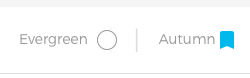
Sie können auch einen Beitrag klonen, was Sie zum Bulk-Editor führt.
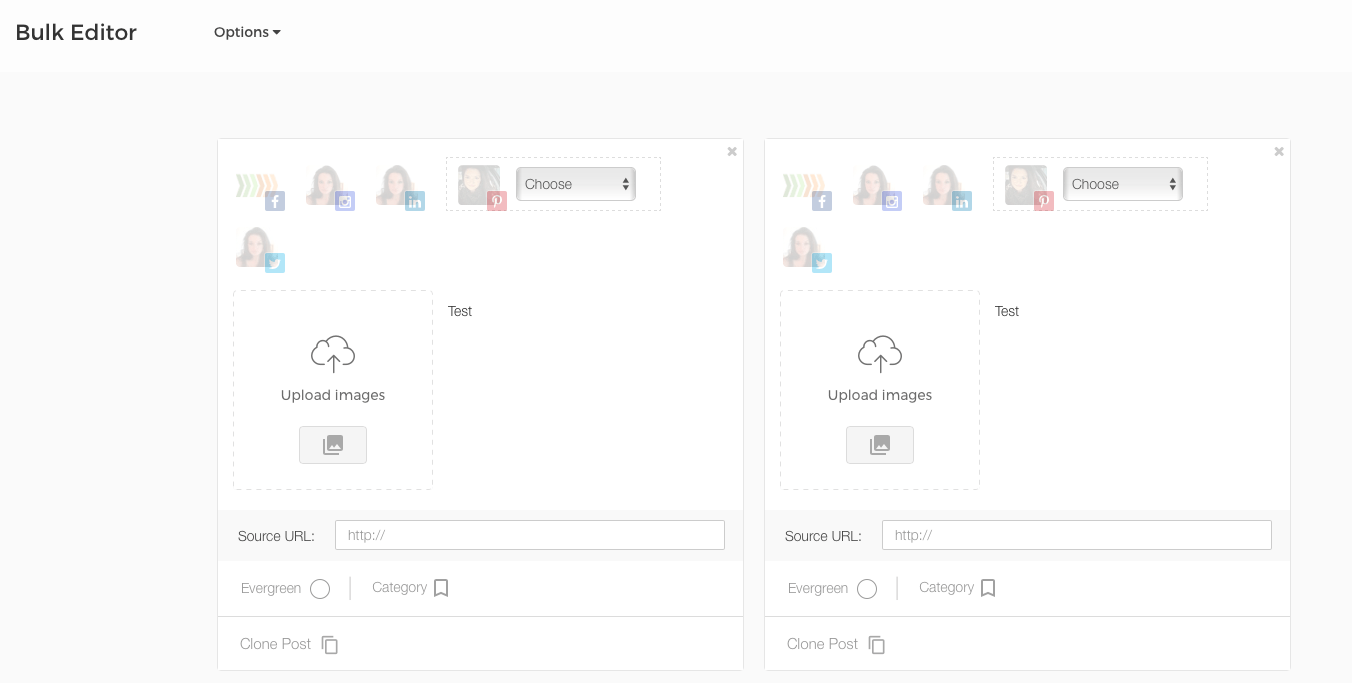
Von dort aus können Sie jeden geklonten Beitrag einzeln bearbeiten, z. B. wenn Sie das gleiche Bild für vier Beiträge verwenden möchten, aber unterschiedliche soziale Profile und Bildunterschriften für jeden Beitrag wählen wollen. Sie können auch ganz einfach Änderungen für alle Beiträge gleichzeitig vornehmen, indem Sie auf Optionen klicken.
Ich stelle zwei Beiträge zusammen. Beide haben das gleiche Foto, aber die Bildunterschriften sind leicht unterschiedlich. Außerdem wird einer von ihnen auf meiner Facebook-Seite und der andere auf einer Pinterest-Pinnwand veröffentlicht.
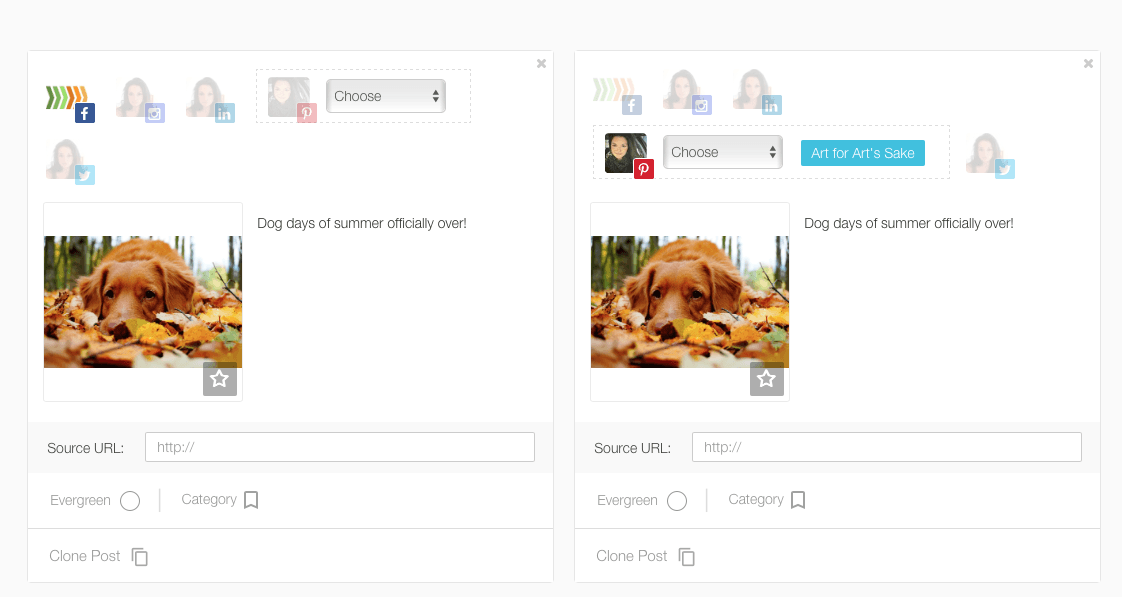
Wenn ich beide Beiträge auch für Instagram planen möchte, klicke ich oben auf der Seite auf Optionen, woraufhin eine Art "Master"-Post-Ersteller erscheint:
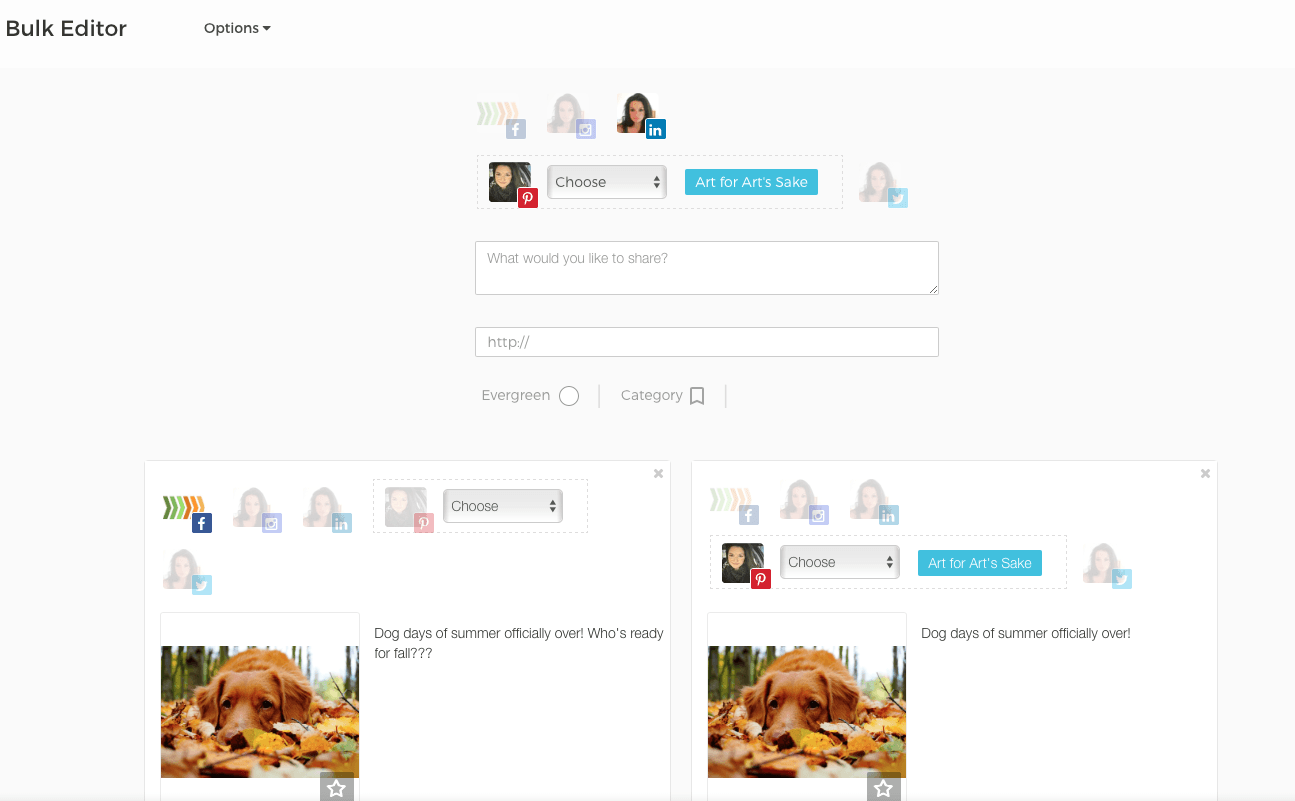
Wenn ich bei der Erstellung des Hauptbeitrags Instagram auswähle, wird Instagram zu beiden Beiträgen hinzugefügt.
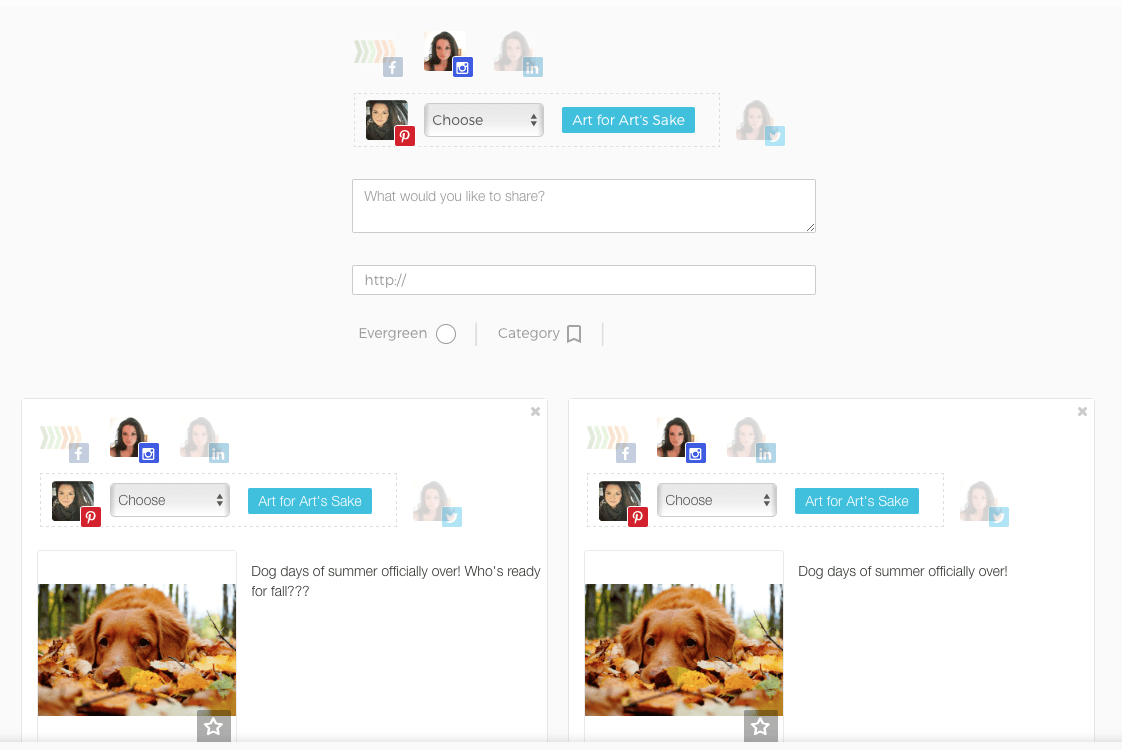
Okay, kommen wir zurück zur Planung von Beiträgen. Wir beginnen mit der Planung eines einzelnen Beitrags und sprechen dann über die Planungsoptionen bei Verwendung des Bulk-Editors. Beachten Sie, dass es keinen einfachen Weg gibt, den Bulk-Editor zu verlassen - ich musste ein paar Mal auf die Schaltfläche "Zurück" klicken, um das Dashboard zu finden.
Ich klicke auf die Schaltfläche Zeitplan, und ein Kalender für den aktuellen Monat wird angezeigt. Ich kann mehrere Termine auswählen, die dann automatisch in die rechte Spalte eingefügt werden, und dann verschiedene Zeiten für diese Termine festlegen. Ich kann auch zu anderen Monaten durchklicken, um weitere Termine und Zeiten hinzuzufügen.
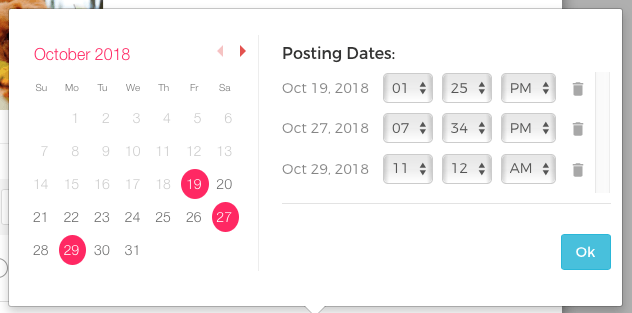
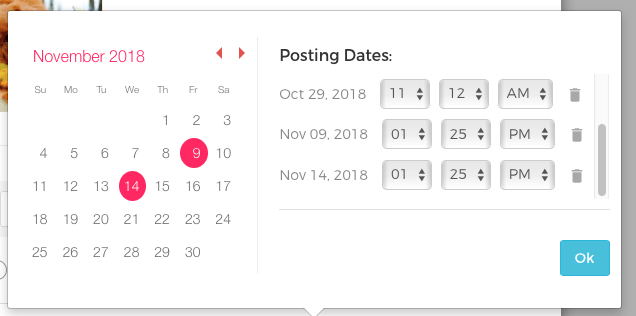
Alternativ kann ich auch auf Zur Warteschlange hinzufügen klicken, wodurch der Beitrag bis zur nächsten geplanten Veröffentlichungszeit gespeichert wird. Sie können die Tage und Uhrzeiten, an denen Beiträge für bestimmte Profile veröffentlicht werden sollen, auf der Seite "Zeitplan für Beiträge" festlegen.
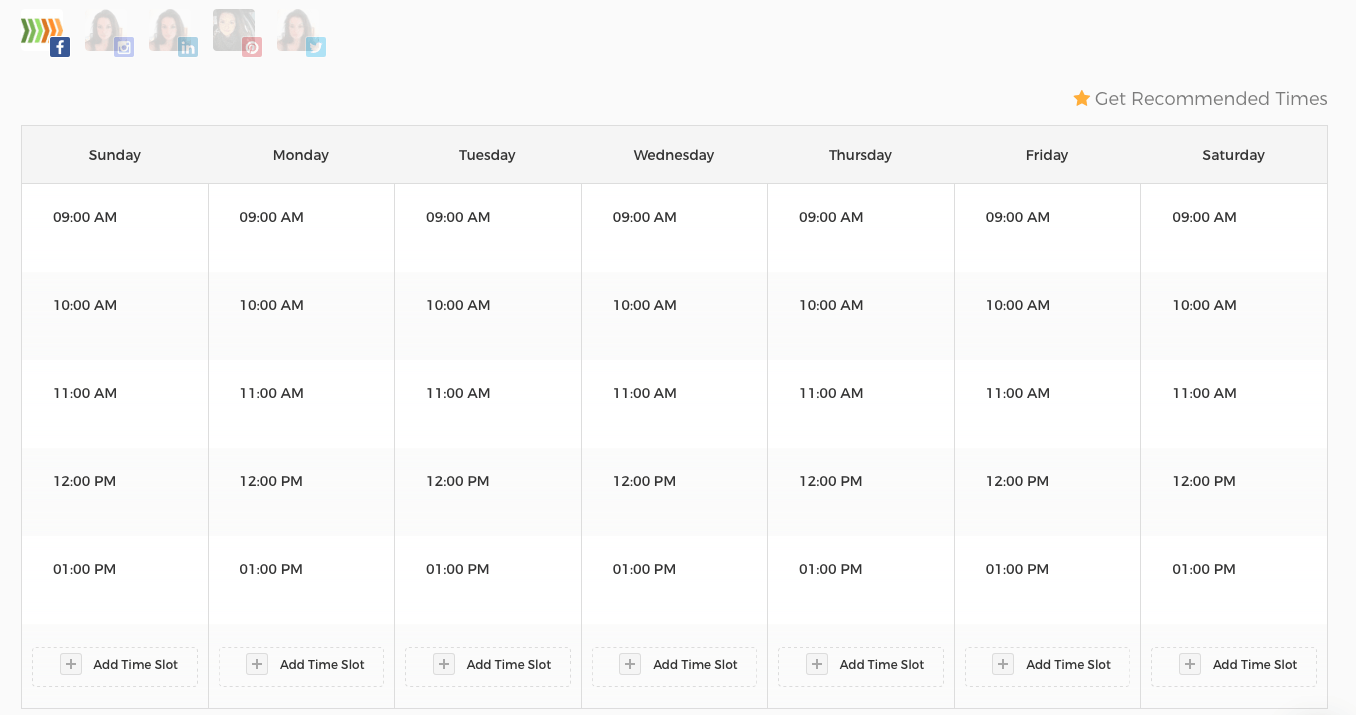
Wenn Sie möchten, dass Viraltag Ihnen dabei hilft, die besten Zeitpunkte für Posts zu ermitteln, können Sie eine Verbindung zu Ihrem Google Analytics-Konto herstellen.
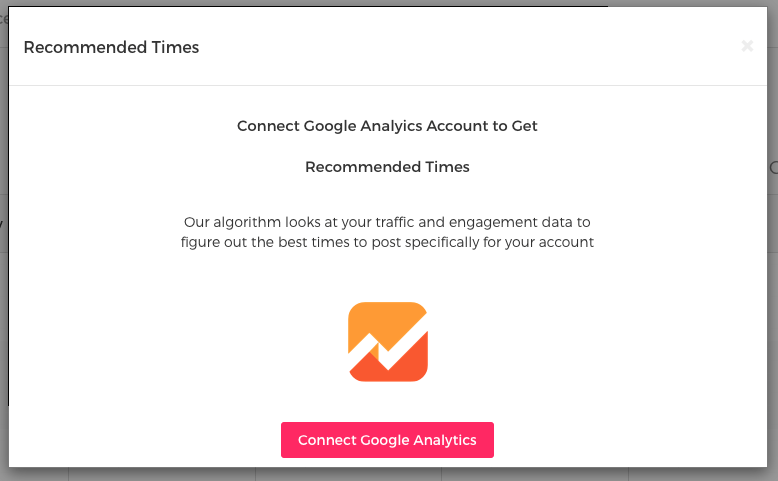
Weitere Optionen sind die sofortige Veröffentlichung oder das Speichern des Beitrags als Entwurf, um ihn später zu bearbeiten.
Wenn Sie die Planung über den Bulk-Editor vornehmen, müssen Sie zusätzlich festlegen, in welchen Abständen (Minuten oder Stunden) Sie die Beiträge veröffentlichen möchten.
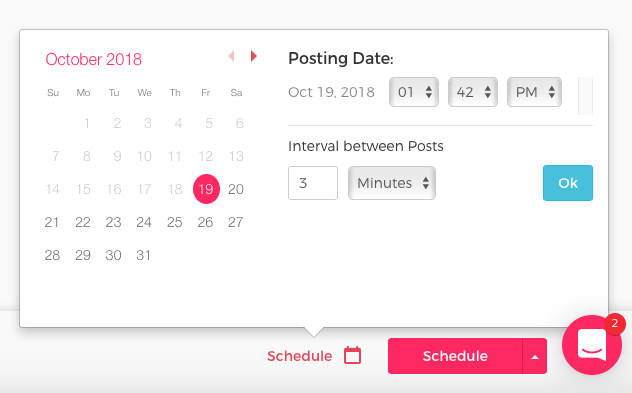
Wenn ich also zwei ähnliche Beiträge planen möchte, kann ich das Startdatum und die Startzeit wählen und dann festlegen, dass der zweite Beitrag vier Stunden nach dem ersten veröffentlicht werden soll.
Noch ein paar kurze Hinweise zum Planen von Beiträgen mit Viraltag:
- Wenn Sie auf einem Pinterest-Konto posten, müssen Sie ein Board auswählen und die Quell-URL angeben (dies ist bei den meisten Pinterest-Planungstools Standard).
- Beim Posten auf Twitter gibt es einen hilfreichen Zeichenzähler, damit Sie nicht mehr als 280 Zeichen pro Beitrag verwenden.
- Sie können keinen Beitrag für Instagram, Pinterest oder Tumblr planen, ohne ein Bild auszuwählen.
Kuratieren und Erstellen von Inhalten mit Viraltag
Nun zur Erkundungsfunktion, an der ich am meisten interessiert bin. Wenn Sie auf "Erkunden" klicken, sehen Sie Folgendes... und ich verstehe auf den ersten Blick nicht ganz, was das soll.
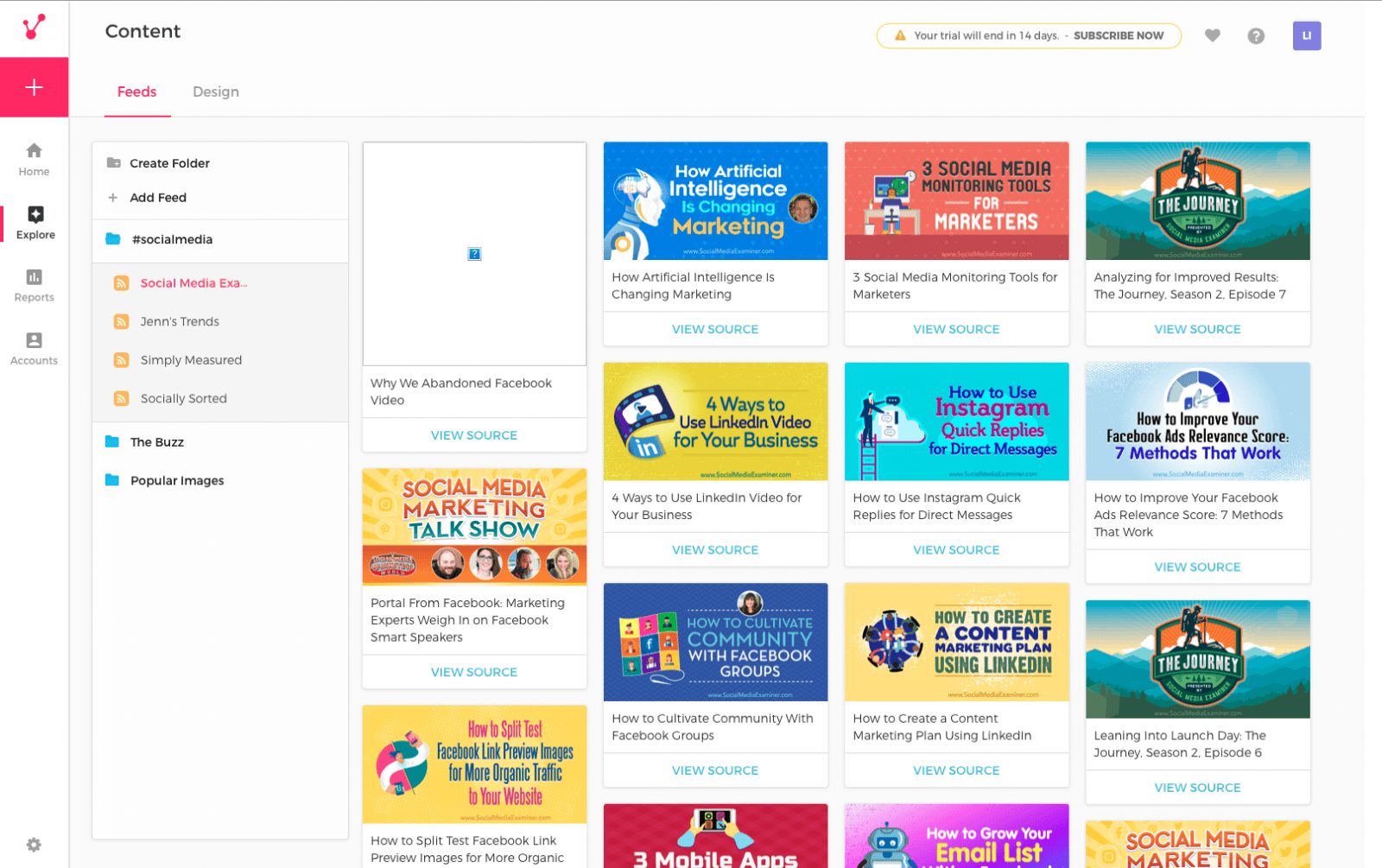
Mein erster Eindruck ist, dass die Seite etwas billig aussieht. Eines der Bilder wird nicht geladen (ich habe die Seite ein paar Mal aktualisiert, um sicherzugehen, dass es nicht an meiner Verbindung liegt), die Grafiken sehen ein wenig veraltet aus, und sogar einige der Schriftarten sehen billig aus.
Die Bilder im obigen Screenshot stammen von Social Media Examiner. Es ist also nicht unbedingt Viraltags Schuld, dass die Qualität schlecht aussieht, aber ich traue dem Geschmack von Viraltag im Allgemeinen nicht. Die anderen #socialmedia-Feeds waren ähnlich:
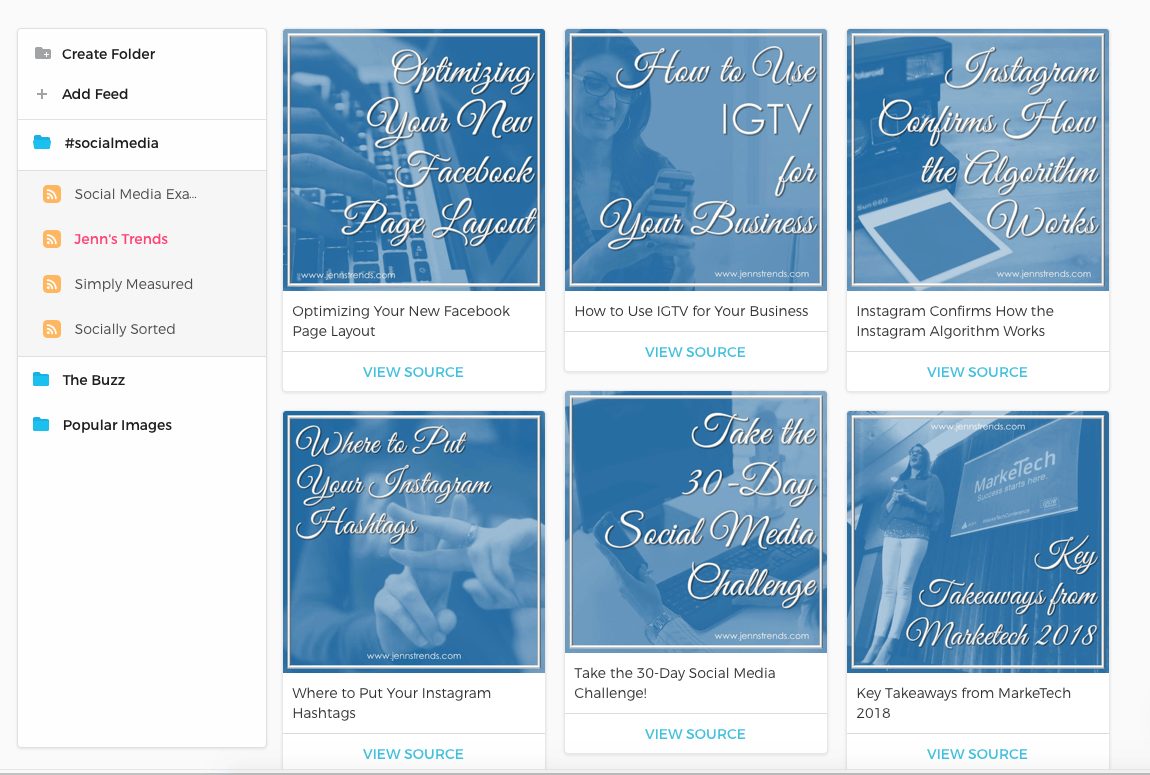
Eine davon wurde überhaupt nicht geladen:
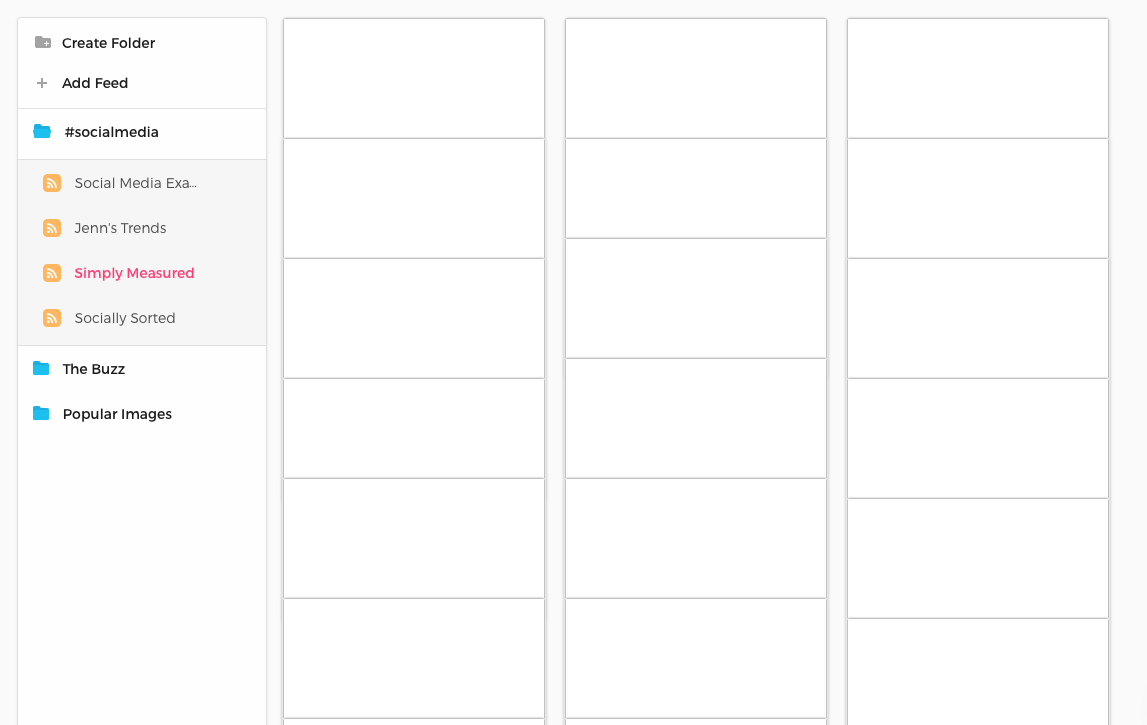
Natürlich können Sie hier Ihre eigenen Feeds hinzufügen, um eine bessere Kontrolle darüber zu haben, was Sie sehen. Ich konnte allerdings nicht herausfinden, wie ich die bereits vorhandenen Feeds löschen kann - ich vermute, Sie können das nicht.
Der Ordner "Buzz" enthält Feeds von BBC News, BuzzFeed, The Onion, Crunchbase und Deadspin. Außerdem gibt es einen Ordner Populäre Bilder mit den folgenden Kategorien: Essen, Mode, Spaß und Humor, Fotografie sowie Heimwerken und Basteln. Ich habe auf Food geklickt und der Feed sieht aus, als käme er von Pinterest, aber er ist nicht mit qualitativ hochwertigen Bildern gefüllt (ich verbringe viel Zeit auf Pinterest und weiß, dass es dort eine Menge toll aussehender Food-Fotos gibt).
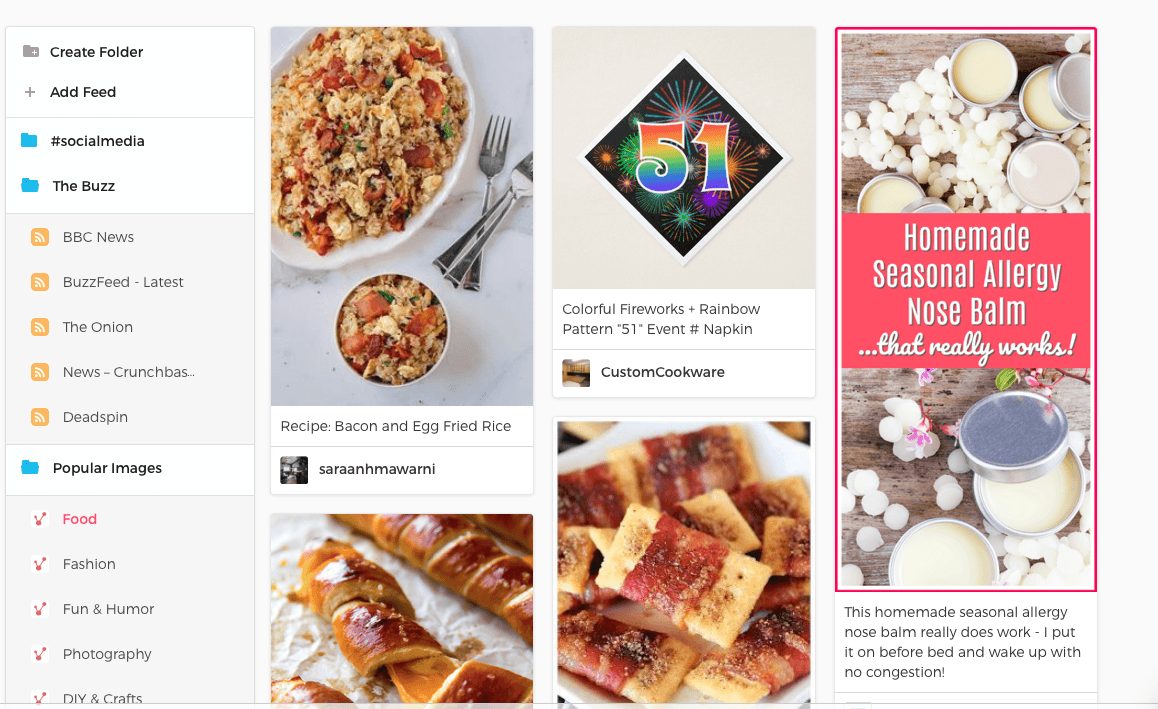
In jedem dieser Erkundungsordner können Sie auf einen Beitrag klicken, den Sie zu Ihren eigenen sozialen Medien hinzufügen möchten, und ihn dann planen.
Wenn Sie auf die Registerkarte Design klicken, können Sie Beiträge in Canva erstellen.

Dadurch wird die Canva-Website als Overlay über der aktuellen Seite angezeigt - das ist kein großer Unterschied zum Öffnen von Canva auf einer separaten Seite. Es wählt automatisch die Layouts aus, die für die jeweilige soziale Plattform am besten geeignet sind (Pinterest hat zum Beispiel ein anderes Layout als Instagram), und wenn Sie mit der Gestaltung fertig sind, wird automatisch ein Social-Media-Post für Sie erstellt. Dadurch entfällt der Schritt, das Design herunterzuladen und dann auf Viraltag hochzuladen.
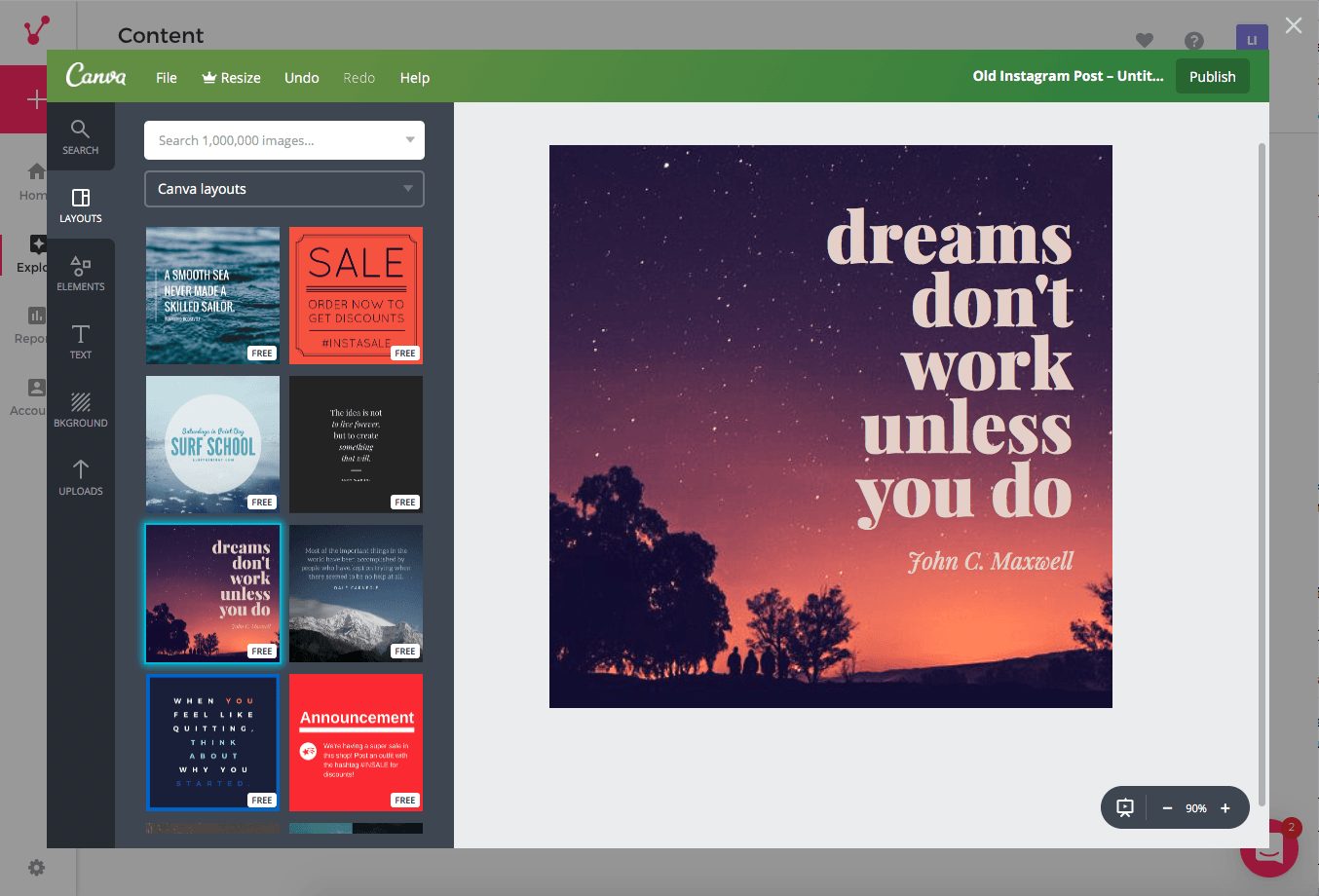
Die Viraltag Mobile App
Die Viraltag-Mobil-App ist ziemlich einfach. Sie ist nicht annähernd so robust wie die Online-Version, aber sie erfüllt ihre Aufgabe, wenn Sie unterwegs planen müssen. Es gibt weniger Planungsoptionen - Sie können nur einen Tag und eine Uhrzeit statt mehrerer auswählen - und es gibt keinen Bereich zum Erforschen oder Gestalten. Außerdem dachte ich, ich würde einen Beitrag für die Zukunft planen und habe ihn dann versehentlich genau in diesem Moment veröffentlicht, ohne es zu merken.
Viraltag-Preise
Wenn Sie sich für die kostenlosen 14 Tage von Viraltag anmelden, werden Sie automatisch in den Pro-Plan aufgenommen. Wenn Sie auf diesem Plan bleiben wollen, kostet es $29 pro Monat. Es gibt auch den Business-Plan, der $99 pro Monat kostet. Sie können Sparen Sie 20% bei beiden Tarifen, wenn Sie jährlich zahlen.
Auf der Bezahlseite steht allerdings nicht, was im Business-Tarif enthalten ist. Ich musste nach "Viraltag-Preise" googeln, was mich zu folgenden Seiten führte diese Seite. Hier sieht es so aus, als ob der Pro-Plan eigentlich Individual-Plan genannt wird und der Business-Plan Small Business-Plan heißt. Es gibt auch einen Markenplan, der bei $249 pro Monat beginnt. Hier ist eine Tabelle, mit der Sie die Pläne leicht vergleichen können.
Preis | $29 pro Monat | $99 pro Monat | $249+ pro Monat |
Benutzer | 1 | 3 | 5+ |
Soziale Profile | 10 | 25 | 50+ |
Unbegrenzte Stellen | ✔ | ✔ | ✔ |
Unbegrenzte RSS-Feeds | ✔ | ✔ | ✔ |
Marketing-Kalender | ✔ | ✔ | ✔ |
Post-Recycling | ✔ | ✔ | ✔ |
Link-Verkürzung | ✔ | ✔ | ✔ |
Sozialanalyse (1 Jahr Geschichte) | ✔ | ✔ | ✔ |
Team-Arbeitsabläufe | ✔ | ✔ | |
Google Analytics und UTM-Verfolgung | ✔ | ✔ | |
Erweiterte visuelle Analytik | ✔ |
Was ist Rückenwind?
Rückenwind ist eine Content-Lösung speziell für Pinterest, bietet aber auch einige Tools für Instagram-Postings und Cross-Promoting mit Pinterest (und Facebook-Seiten). Die Funktionen umfassen:
- Überwachung der Konversation
- Inhalt entdecken
- Reichweite ausdehnen
- Planstellen festlegen
- Analysieren Sie die Ergebnisse
Tailwind-Anmeldung
Sie müssen entweder Ihr Instagram- oder Pinterest-Konto verwenden, um sich bei Tailwind anzumelden. Ich entschied mich, mich zuerst mit Pinterest anzumelden (und ich empfehle jedem, dies zu tun, da Tailwind wirklich auf Pinterest fokussiert ist) und dann zu sehen, wie man Instagram danach hinzufügt. Tailwind öffnete eine separate Seite, auf der ich mich entschied, meine Pinterest-Anmeldeinformationen zu autorisieren.
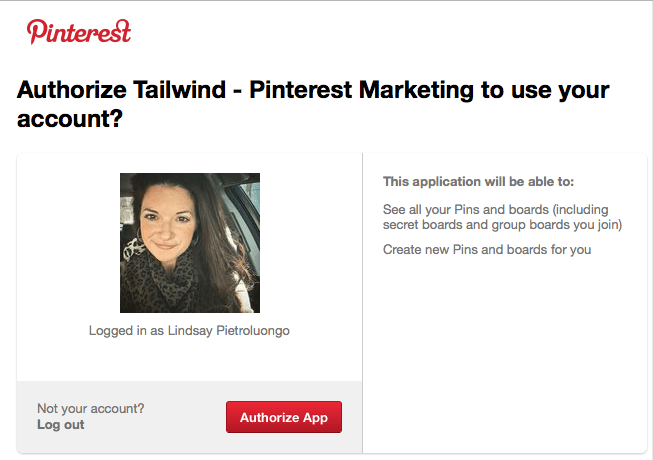
Aus irgendeinem Grund konnte ich jedoch keine Verbindung zu Pinterest herstellen. Ich bekam diese Meldung:
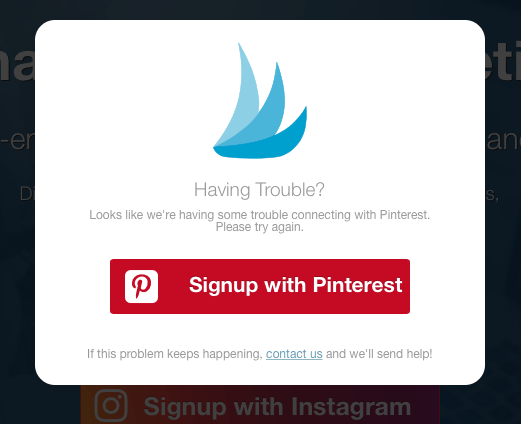
Ich habe Pinterest in einem separaten Fenster geöffnet und mich dann abgemeldet, um zu sehen, ob das helfen würde. Dieses Mal musste ich mich anmelden, anstatt Pinterest nur zu autorisieren, und das schien zu funktionieren. Dieses Fenster öffnete sich mit etwas mehr Informationen, die ich ausfüllen musste, einschließlich eines Passworts speziell für Tailwind (das Sie bei der Anmeldung in der mobilen App verwenden werden).
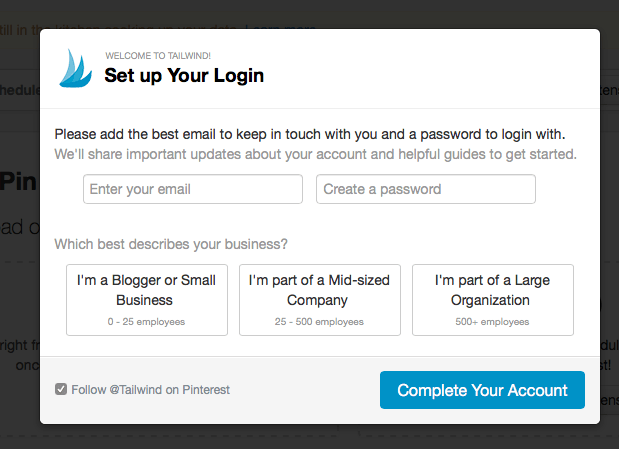
Nachdem ich meine Anmeldedaten eingegeben hatte, erschien dieses Fenster mit der Aufforderung, die Safari-Erweiterung zu installieren.
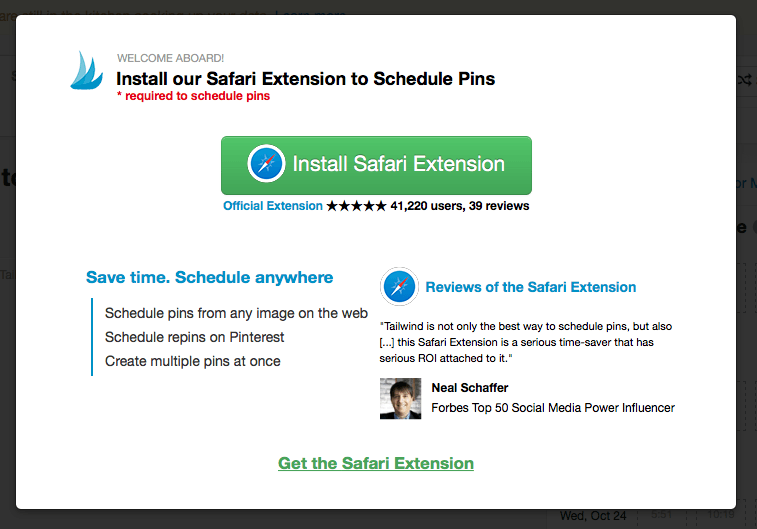
Die Erweiterung kam in meine Downloads, und dann musste ich sie installieren und Tailwind mitteilen, dass ich mit der Installation fertig bin.
Als Nächstes möchte ich Instagram verbinden, damit ich mit all den Tailwind-Funktionen spielen kann, die sie anbieten. Das Dashboard ist ziemlich unübersichtlich und vollgestopft (mehr dazu in ein paar Minuten), also musste ich ein bisschen herumklicken, um herauszufinden, wo ich mein Instagram-Konto verbinden kann. Ich entdeckte den Link "Von Instagram pinnen" in der linken Seitenleiste und klickte ihn an, was mich zu einem Bildschirm brachte, auf dem ich mein Profil verbinden konnte.
Dieser Schritt war einfacher als bei Pinterest (wahrscheinlich, weil ich die Fragen zu Tailwind bereits beantwortet hatte). Es stellte eine Verbindung zu meinem Instagram her und füllte die neuesten Beiträge automatisch in mein Dashboard ein.
Das Tailwind-Dashboard
Wenn Sie Ihr Dashboard aufrufen, gelangen Sie auf diese Seite, die eine Verzweigung mit mehreren weiteren Optionen darstellt.
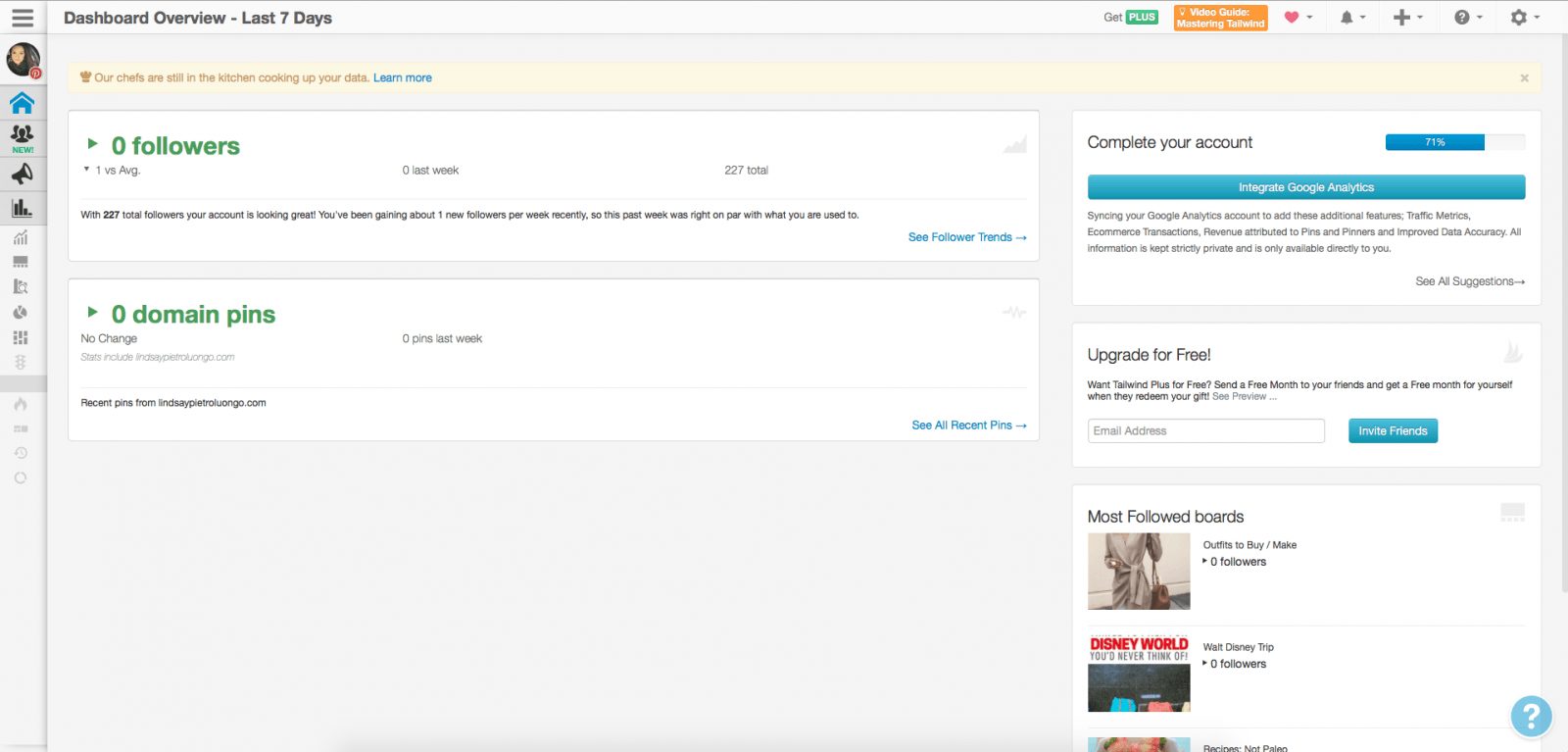
An dieser Stelle wird mir klar, dass Tailwind zwar über einige Instagram-Funktionen verfügt, aber eigentlich hauptsächlich für Pinterest gedacht ist - alles auf dieser Seite ist auf Pinterest ausgerichtet. Das Dashboard ist ziemlich vollgepackt, vor allem mit Analyseinformationen, auf die wir später noch eingehen werden. In Kürze werden wir auch den Bereich "Stämme" genauer unter die Lupe nehmen. Lassen Sie uns jetzt darüber sprechen, wie man Beiträge mit Tailwind plant, denn dafür werden die meisten Leute diesen Dienst nutzen.
Posts mit Tailwind planen
Nachdem ich die Erweiterung hinzugefügt hatte, zeigte mir Tailwind automatisch, wie man einen Beitrag plant. Das finde ich toll, denn so kann ich mit einem Demo-Pin herumspielen, der nicht an mein Konto angeheftet wird. Das war so viel einfacher, als es mit Viraltag selbst herauszufinden.
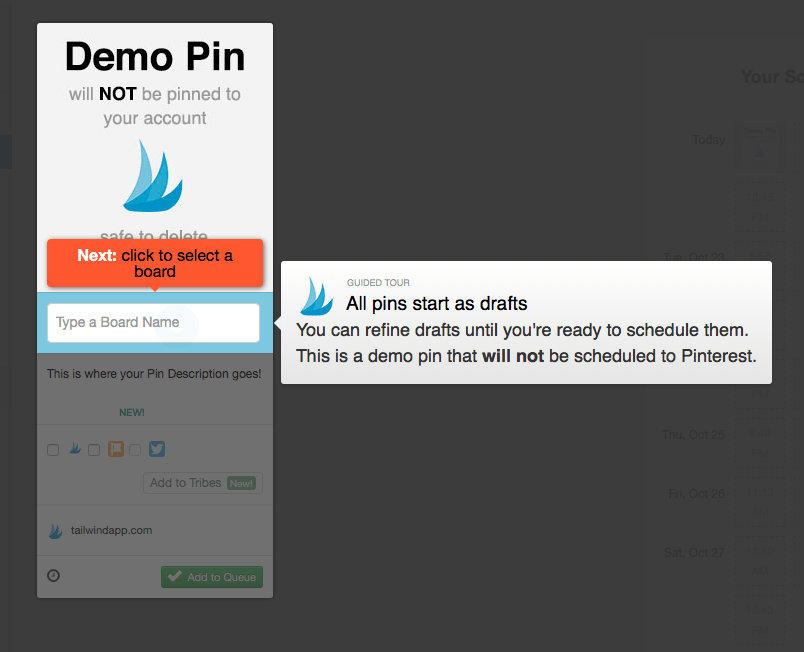
So stellen Sie eine individuelle Zeit ein:
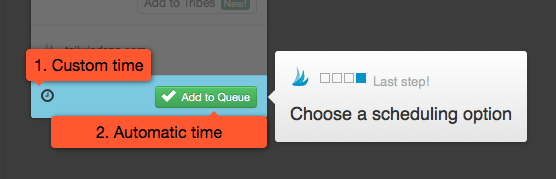
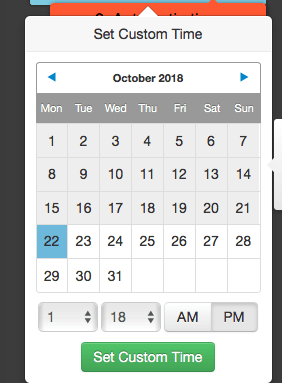
Sie können auch einen Zeitplan erstellen, um festzulegen, an welchen Tagen und zu welchen Uhrzeiten die Pins live gehen sollen. Sie werden dann automatisch in die Warteschlange eingefügt.
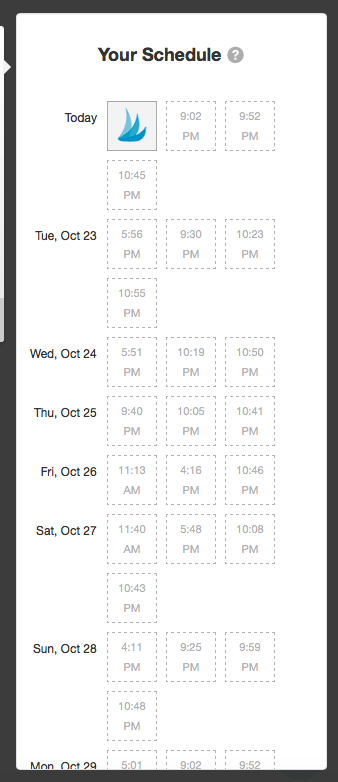
Tailwind erstellt einen personalisierten Zeitplan für Sie, der auf den Erkenntnissen von 500 Millionen Pins und 200 Millionen Boards basiert. Dabei werden Trends berücksichtigt, die auf den Themen beruhen, zu denen ich am meisten pinne, Zeiten, in denen mein Publikum am engagiertesten ist, und allgemeine Pinterest-Trends. Sie können den Zeitplan auch anpassen, indem Sie Zeitfenster an bestimmten Tagen hinzufügen oder entfernen.
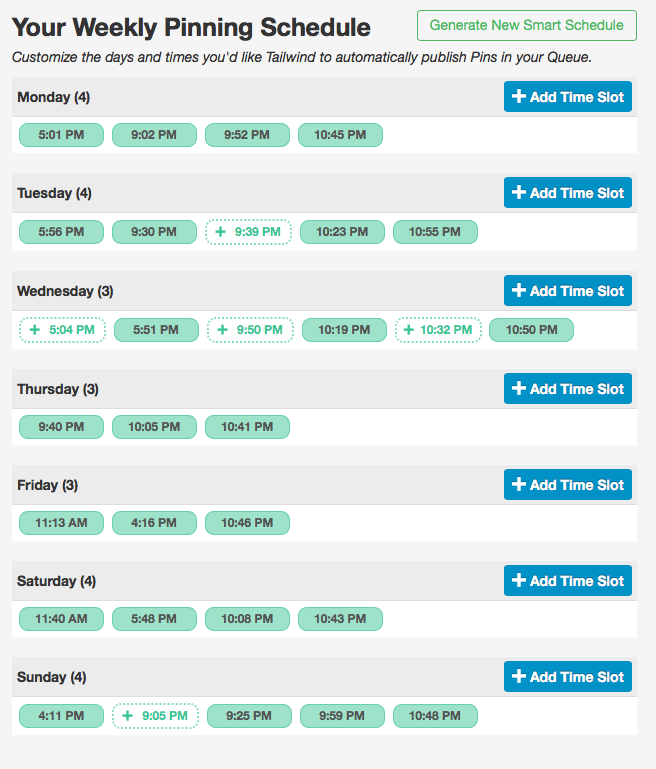
Nachdem ich mit den Demos fertig war, musste ich zurück zum Dashboard gehen, um herauszufinden, wie ich selbst Beiträge hinzufügen kann. Der Bereich "Herausgeber" hat mehrere Unterabschnitte:
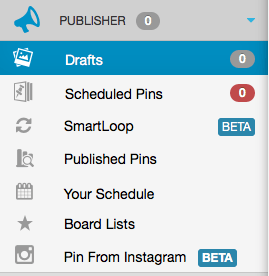
Wenn du auf Entwürfe klickst, kommst du auf eine Seite, auf der deine Entwürfe stehen (ich habe noch keine), und du hast die Möglichkeit, Beiträge zu planen. Es gibt auch eine Reihe von Vorschlägen für kuratierte Beiträge, die auf den Dingen basieren, die ich oft pinne.
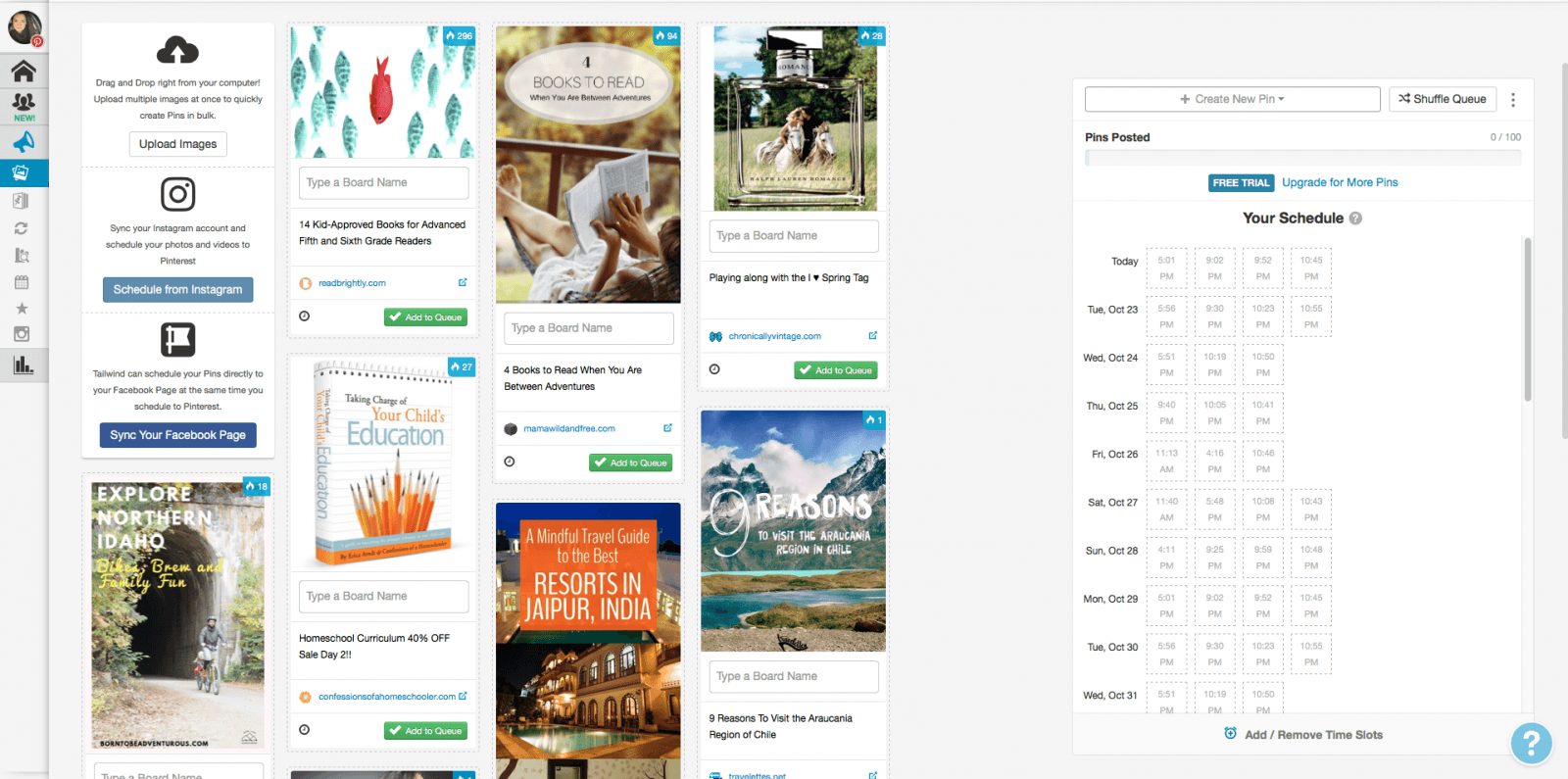
Sie können Pins einzeln oder in großen Mengen hochladen. Von hier aus können Sie auch die Veröffentlichung Ihrer Instagram-Fotos auf Pinterest planen oder Ihre Pints auf Ihrer Facebook-Seite posten.
Gehen wir kurz die anderen Unterabschnitte der Verlage durch:
- Unter Geplante Pins sehen Sie die Pins, die Sie geplant haben. Außerdem gibt es immer die Leiste "Ihr Zeitplan" auf der rechten Seite des Dashboards.
- SmartLoop befindet sich derzeit noch in der Beta-Phase, aber sobald es für alle verfügbar ist, können Sie Ihre Pins erneut teilen, um das Engagement zu erhöhen.
- Unter Veröffentlichte Pins können Sie die von Ihnen veröffentlichten Pins sehen, einschließlich Datum und Uhrzeit, sowie Repins und Kommentare. Sie können den Pin auch neu planen, ihn zu einem Stamm hinzufügen oder ähnliche Inhalte finden.
- Ihr Zeitplan ist der Ort, an dem Sie Ihren vorher festgelegten Zeitplan für Anheftungen einsehen und ändern können.
- In den Board-Listen können Sie eine Gruppe von Boards erstellen, die Sie mit einem Klick planen können.
Obwohl ich Instagram verbunden hatte, war es nicht offensichtlich, wo ich mit der Planung von Instagram-Beiträgen beginnen sollte. Als ich jedoch nach etwas anderem suchte, stieß ich zufällig auf diese Seite:
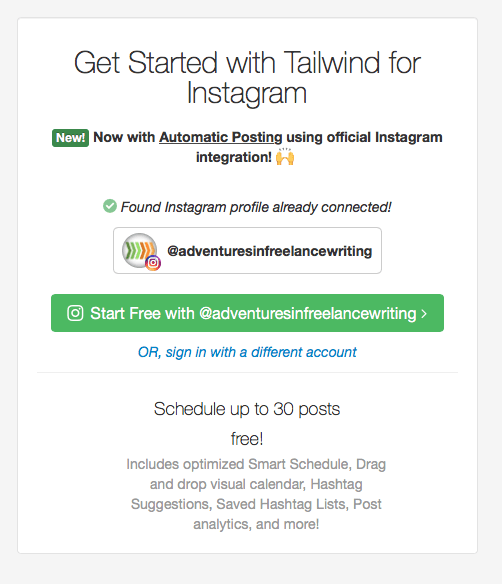
Wenn Sie ein Instagram-Geschäftskonto haben, kann Tailwind für Sie posten (anstatt als Benachrichtigung auf Ihrem Telefon aufzutauchen und Sie dann automatisch posten zu lassen). Sie müssen Tailwind auf Ihrem Telefon einrichten, um auf Instagram zu posten, und als ich mich einloggen wollte, fror das ganze Ding ein (das passierte auch ein paar Mal auf der Website, worüber ich am Ende des Artikels spreche).
Analytik mit Tailwind
Tailwind bietet eine Vielzahl von Analyseoptionen:
- Wöchentliche Zusammenfassung: Hier finden Sie eine Momentaufnahme Ihrer wöchentlichen Fortschritte auf Pinterest, einschließlich des Repin-Wachstums, viraler Boards und Pins sowie engagierter Follower.
- Profil-Leistung: Hier können Sie die aktuellen Pinterest-Zahlen einsehen, darunter Follower, Pins, Repins und Kommentare. Sie können Wachstum, Viralität und Engagement verfolgen.
- Einblicke in den Vorstand: Hier können Sie mit Ihren Gremien in die Tiefe gehen, um die individuelle Leistung jedes einzelnen zu messen.
- Pin-Inspektor: Mit diesem Tool können Sie herausfinden, wie sich ein einzelner Pin verhält.
- Website-Überwachung: Mit den Analysen Website Insights, Organic Activity und Referral Traffic können Sie Trends und Konversationen im Zusammenhang mit Ihrer Website erkennen.
Stämme zum Kuratieren von Inhalten mit Tailwind
Unter dem Home-Symbol auf dem Dashboard befindet sich das Symbol "Stämme". Dies wird nicht automatisch für Sie eingerichtet. Sie müssen einige Schritte durchlaufen, um alles einzurichten.
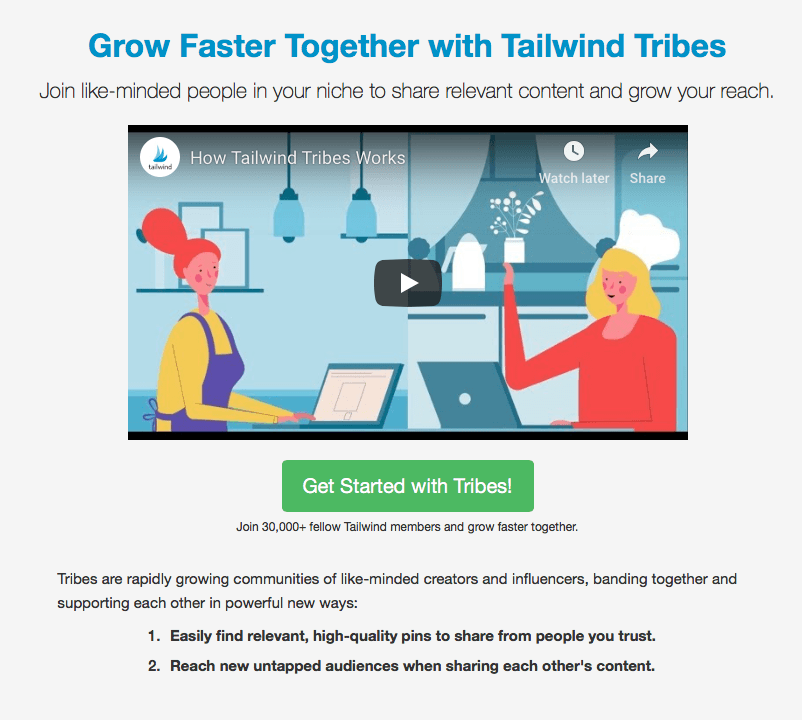
Ich habe fünf Kategorien ausgewählt, die mich interessieren...
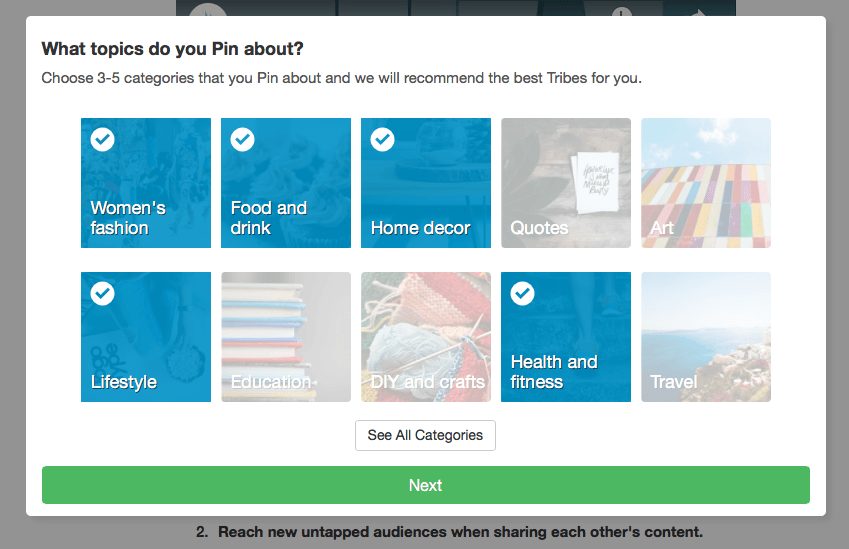
...die diese Stämme automatisch zum Beitritt aufforderte. (Ehrlich gesagt, war ich ein wenig enttäuscht - wie kamen diese drei glanzlosen Stämme zu Themen wie Mode, Essen und Reisen?)
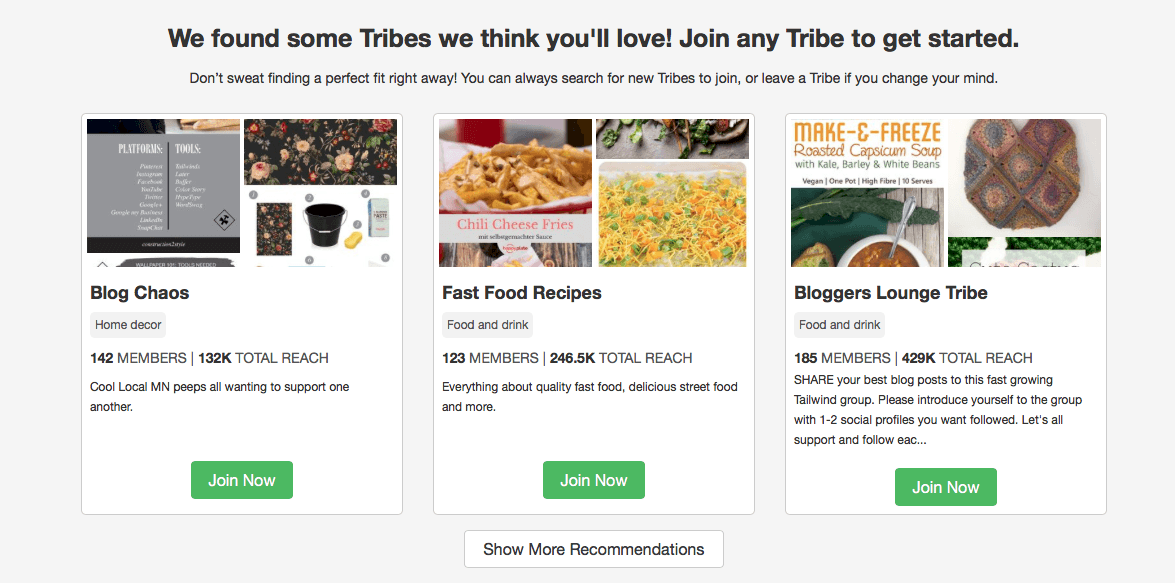
Sie können sich dann die Inhalte ansehen, die Ihr Stamm eingereicht hat, und Sie können auch Ihre eigenen Inhalte an den Stamm senden. Hier sind die von Benutzern eingereichten Inhalte...
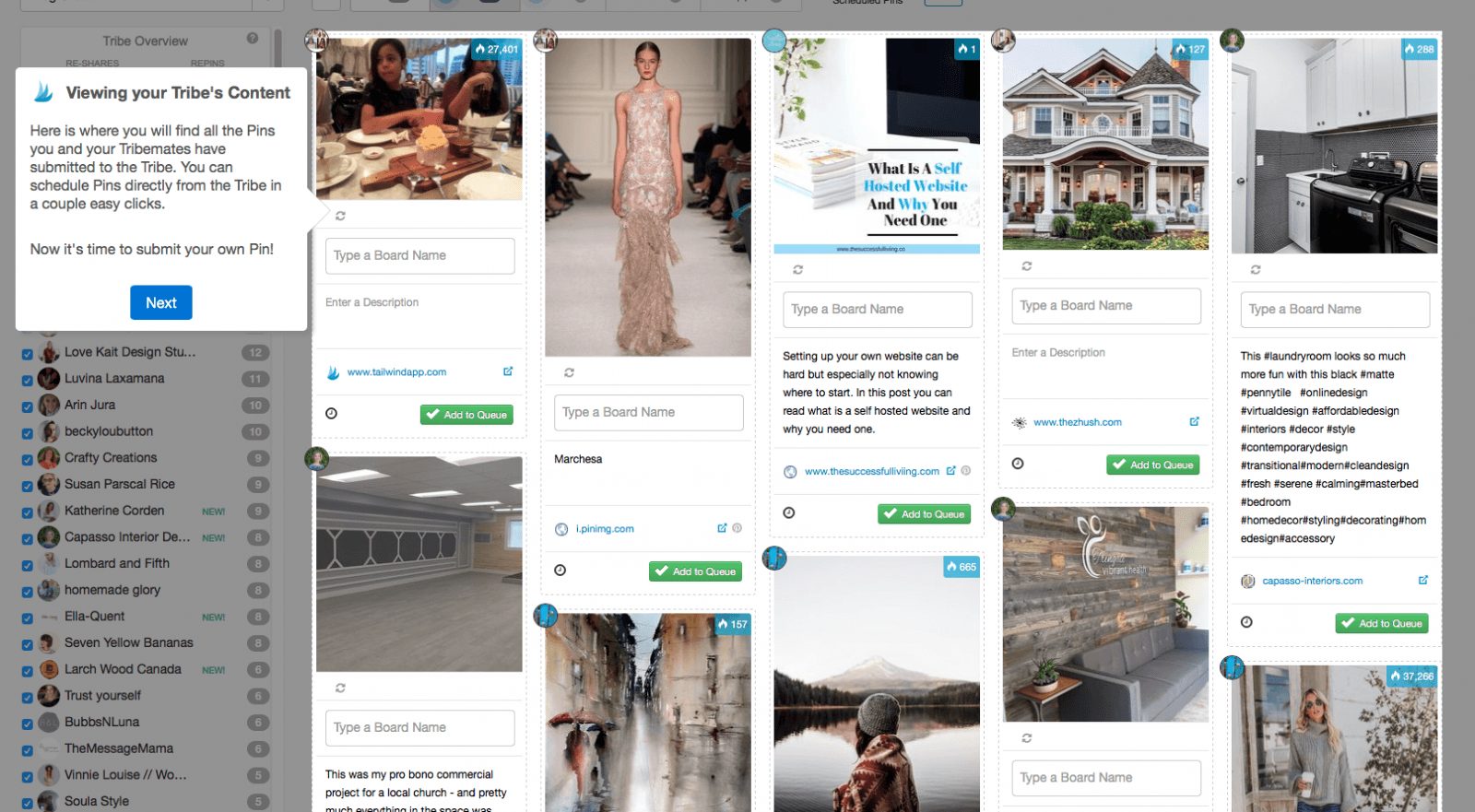
...und so fügst du deinen eigenen Pin zum Tribe hinzu (der auch an Pinterest geht):
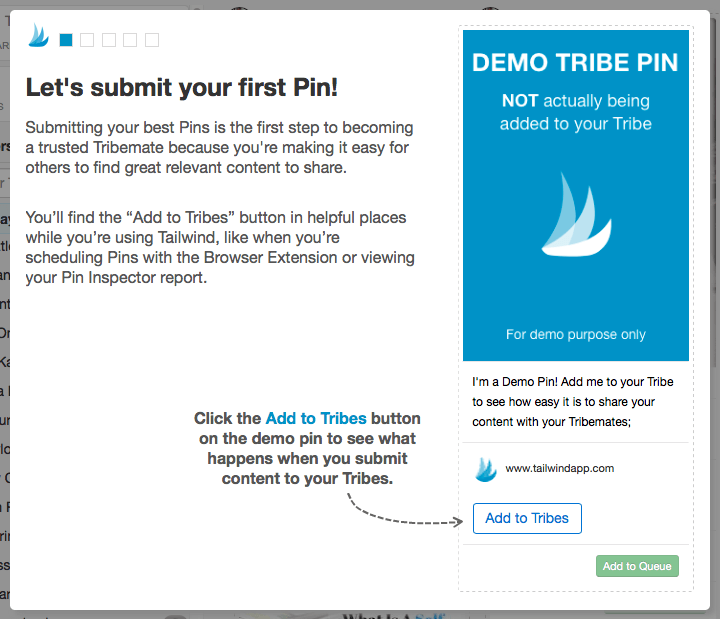
Du kannst dann sehen, wer die Pins, die du an den Tribe geschickt hast, geteilt hat, und wer den Pin auf Pinterest geteilt hat.
Tribes ist eine gute Möglichkeit, Inhalte zu entdecken, obwohl man auch direkt auf Pinterest nach Inhalten suchen könnte, was mehr Ergebnisse liefern würde. Ich habe das Gefühl, dass Tailwind mit Tribes versucht, seine eigene Community zu vergrößern, aber ich sehe darin nicht viel Sinn, zumindest nicht für Marketingzwecke.
Die Tailwind Mobile App
Mit den mobilen Apps von Tailwind können Sie Posts erstellen und planen, Ihren Kalender einsehen, um zu sehen, welche Slots gefüllt oder noch offen sind, und Ihre veröffentlichten Posts überprüfen. Was ich an dieser App jedoch am meisten liebe, ist der Hashtag-Zähler. Ich benutze ihn oft, um mein Limit von 30 Instagram-Hashtags zu erreichen, ohne es zu überschreiten, und kopiere sie dann einfach und füge sie in meinen Instagram-Post in der nativen App ein. Wenn Sie einen Beitrag in Tailwind erstellen, können Sie mit der Eingabe von Hashtags beginnen und erhalten dann Hashtag-Vorschläge in den folgenden Kategorien: Nische, Gut, Am besten und Konkurrenten.
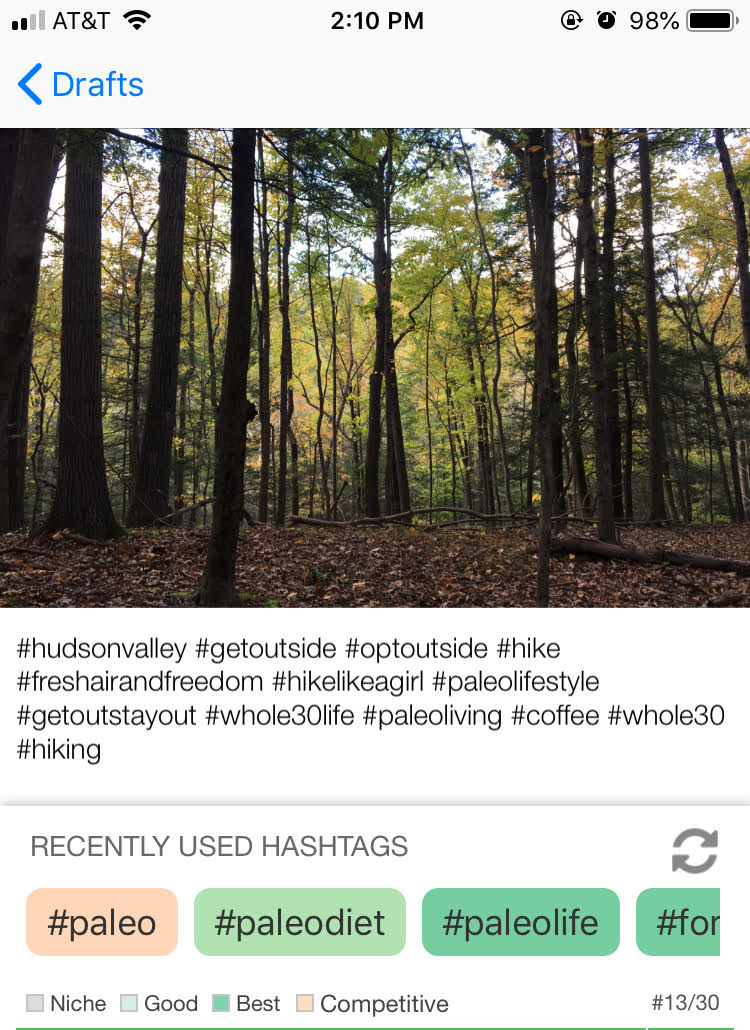
Tailwind-Preise
Tailwinds Plus-Tarif für Blogger und kleine Unternehmen für $9,99 pro Monat und enthält eine kostenlose Testversion. Hier finden Sie eine Übersicht über die Funktionen, die Sie erhalten:
Für große Marken und Agenturen gibt es zwei teurere Tarife, die bei $799,99 pro Monat beginnen:
Abschließendes Urteil über die Debatte zwischen Viraltag und Tailwind
Tailwind ist das EINZIGE Tool, dem ich vertraue, um mehr AUTOMATISCHEN Traffic von Pinterest zu generieren. Andere Tools bieten Pinterest-Planung als "me too"-Angebot, Tailwind IST die Pinterest-Marketing-Suite. Bauen Sie Traffic, Stämme und Re-Pins auf!
Viraltag ist eine solide Option für die Planung sozialer Medien, wenn Sie eine Vielzahl sozialer Medienplattformen nutzen wollen. Es ist in einigen Bereichen (z. B. Massenplanung) übermäßig einfach, aber insgesamt sehr einfach einzurichten und zu verwenden. Es gibt einige seltsame Hürden zu überwinden, z. B. die Anmeldung, nachdem Sie Ihre Konten bereits verbunden haben, und die Änderung der Beschriftung, die automatisch mit dem Dateinamen ausgefüllt wird.
Ich liebte Erste Schritte mit Tailwind - Ich musste nicht einmal darüber nachdenken, was ich als Nächstes lernen musste, weil die Anleitung es mir zeigte. Allerdings ist mir aufgefallen, dass das Klicken auf dem Dashboard manchmal problematisch wurde - ich klickte und klickte und klickte auf eine Schaltfläche, aber nichts passierte. Es war kein Verbindungsproblem oder ein Problem mit meiner Maus, sondern das Dashboard war so beschäftigt und überladen, dass es nicht schnell reagierte.
Tailwind wäre nicht meine erste Wahl für die Planung von Instagram (auch wenn es hilfreich ist, dass es automatisch an Geschäftskonten posten kann), aber für Blogger oder Unternehmen, die sich für einen Großteil ihres Marketings auf Pinterest verlassen, bietet es eine Menge hilfreicher Analysen, in die man eintauchen kann.
Da der Schwerpunkt nur auf einer oder zwei Plattformen liegt, ist die Planung eines Beitrags viel rationeller als bei Viraltag, und Tailwind hat auch ein viel besseres System zur automatischen Erstellung von Warteschlangenplänen.
Unterm Strich: Wenn Sie hauptsächlich Pinterest- und Instagram-Marketing betreiben, Rückenwind IST die beste Option (weit vor ViralTag). Wenn Sie jedoch auch andere Social-Media-Profile verwalten möchten, Viraltag ist ein großartiges Werkzeug um das alles als Grundlinie zu verwalten.
Wenn Sie sich für alternative Optionen interessieren, lesen Sie Puffer gegen Tailwind Showdown oder Die besten Alternativen zu Sprout Social: Für Ihre Social-Media-Bedürfnisse.
Weitere Lektüre: